Page 1
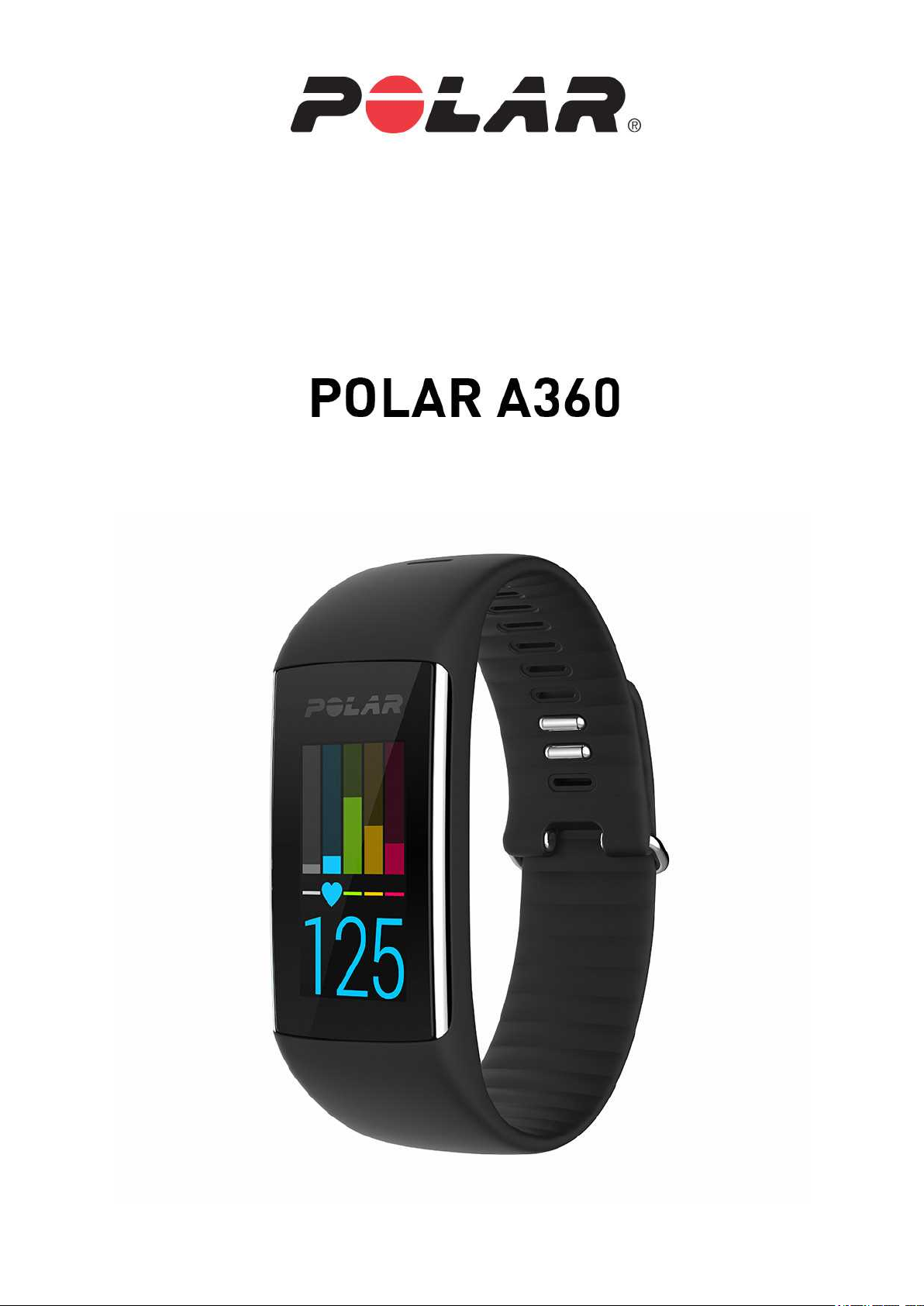
MANUEL D'UTILISATION
Page 2
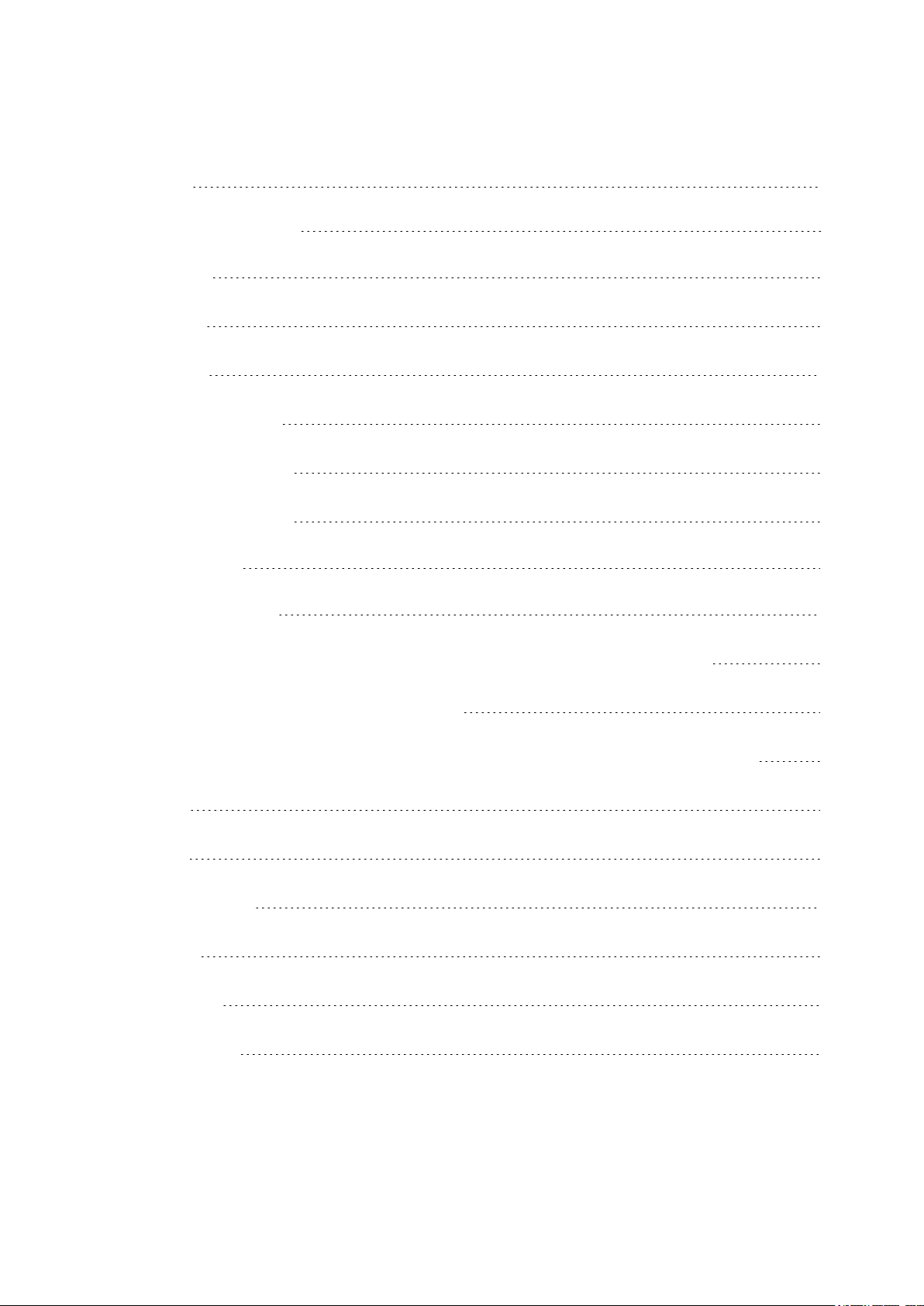
SOMMAIRE
Sommaire 2
A360 Manuel d'utilisation 9
Introduction 9
Polar A360 9
Câble USB 10
ApplicationPolarFlow 10
Logiciel Polar FlowSync 10
Service Web Polar Flow 10
Pour commencer 11
Configurervotre A360 11
Choisissez une option de configuration: ordinateurou dispositif mobile compatible. 11
OptionA: configuration avec votre ordinateur 12
OptionB: configuration avec l'application Polar Flow via votre dispositif mobile ou tablette 13
Langues 14
Bracelet 15
Structure du menu 15
Activité 16
Ma journée 16
Entraînement 16
2
Page 3
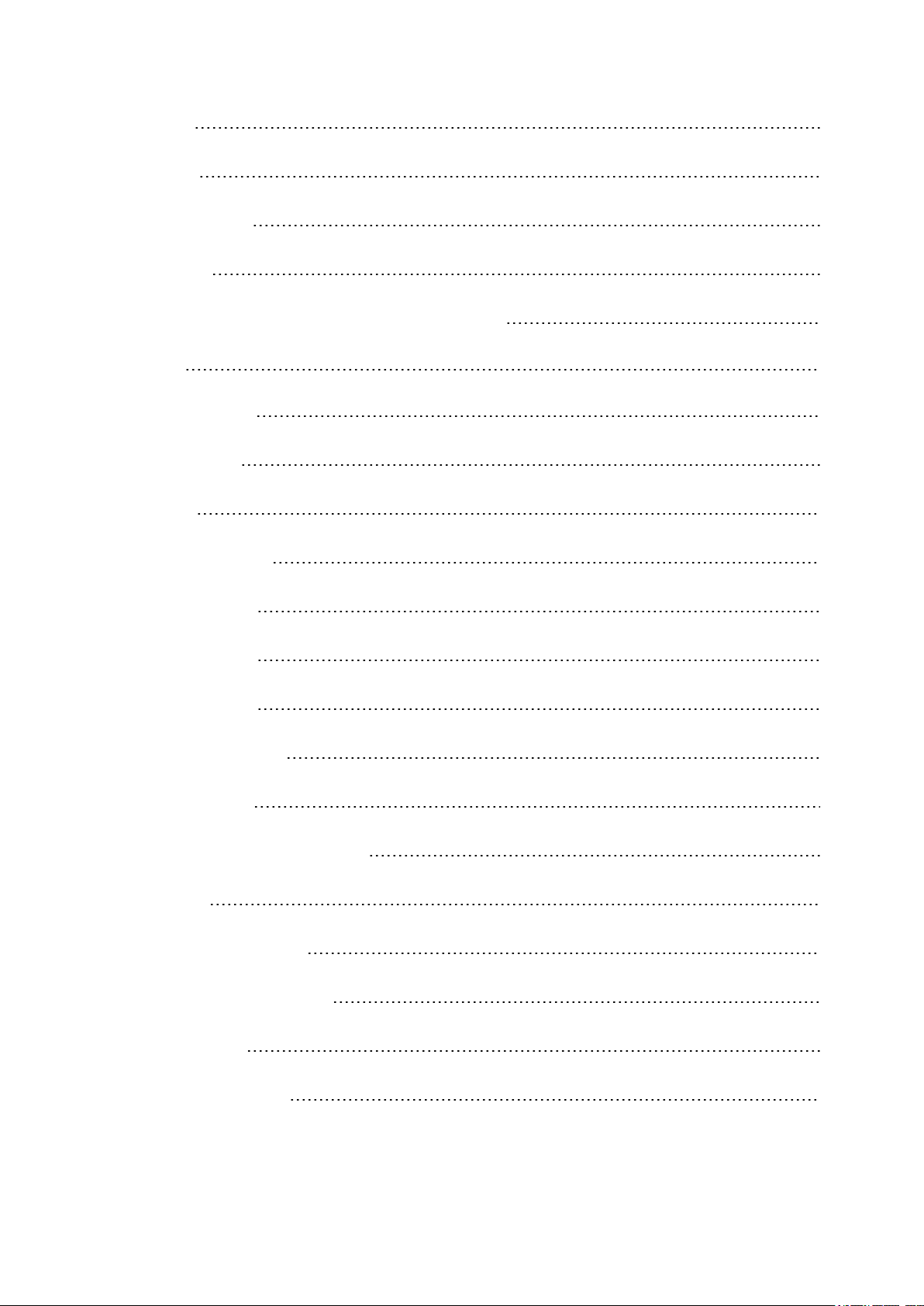
Ma FC 17
Favoris 17
Vues de la montre 17
Association 18
Associer un émetteur de fréquence cardiaque à l'A360 19
Réglages 20
Réglage de l'écran 20
Réglage d'heure 20
Réglages 21
Réglage de l'écran 21
Réglage d'heure 21
Redémarrer l'A360 22
Réinitialiser l'A360 22
Mise à jour du firmware 22
Avec ordinateur 22
Avec dispositif mobile ou tablette 23
Mode avion 23
Activer le mode avion 23
Désactiver le mode avion 23
Menu de contrôle 24
Icônes de la vue horaire 24
3
Page 4
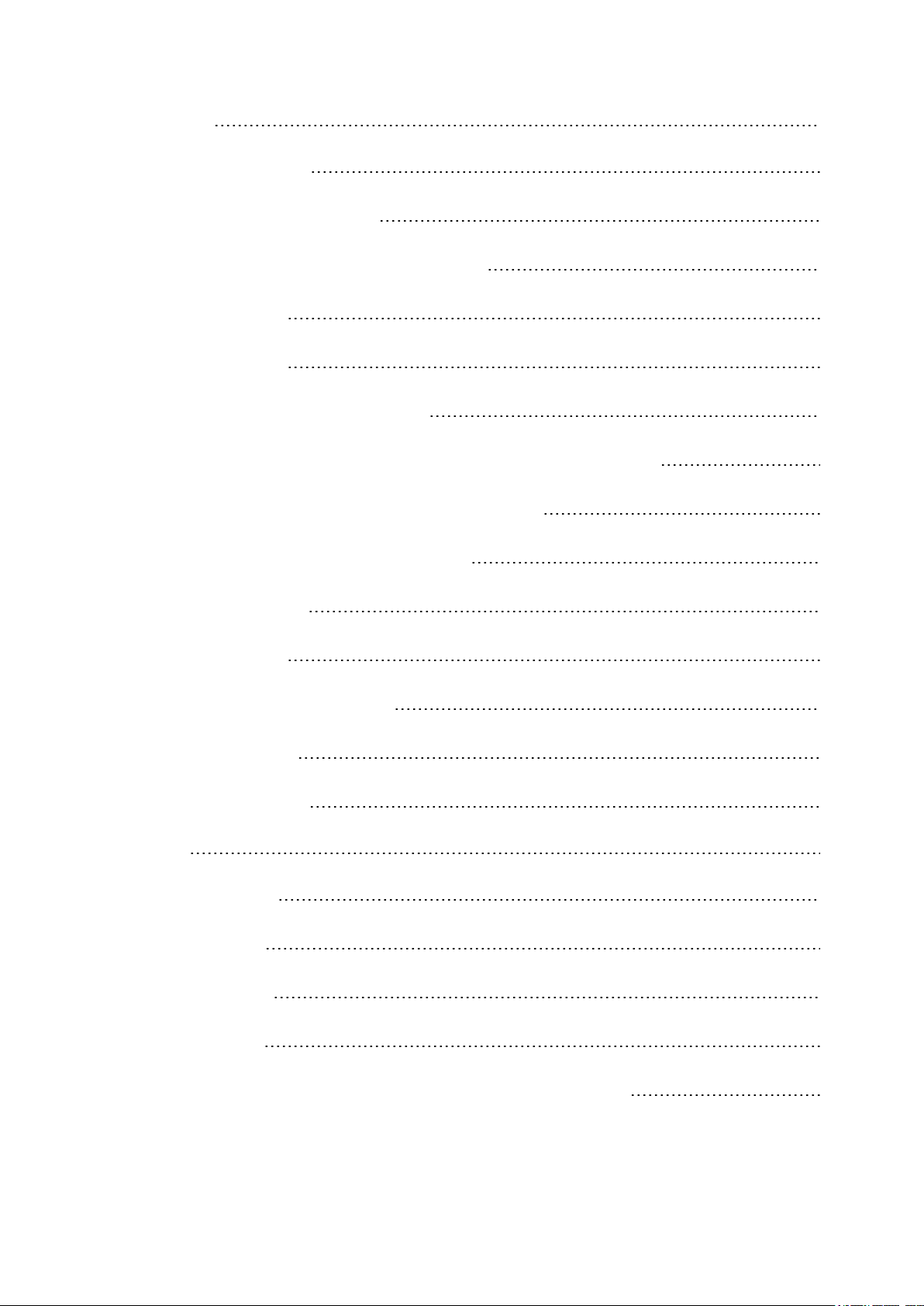
Entraînement 25
Mettre en place votre A360 25
Démarrerune séance d'entraînement 26
Démarrerune séance d'entraînement avec un objectif 27
Pendant l'entraînement 27
Vues d'entraînement 27
Entraînement avec fréquence cardiaque 27
Entraînement avec un objectif basé sur une durée ou un nombre de calories 28
Entraînement avec un objectif d'entraînement par phases 30
Mettre en pause/arrêter une séance d'entraînement 30
Résumé de l'entraînement 31
Après l'entraînement 31
Résumé de l'entraînement sur l'A360 31
ApplicationPolarFlow 33
Service Web Polar Flow 33
Fonctions 34
Suivi de l'activité 24/7 34
Objectif d'activité 34
Données d'activité 34
Alerte d'inactivité 35
Informations sur le sommeil sur le service Web et dans l'application Flow 35
4
Page 5
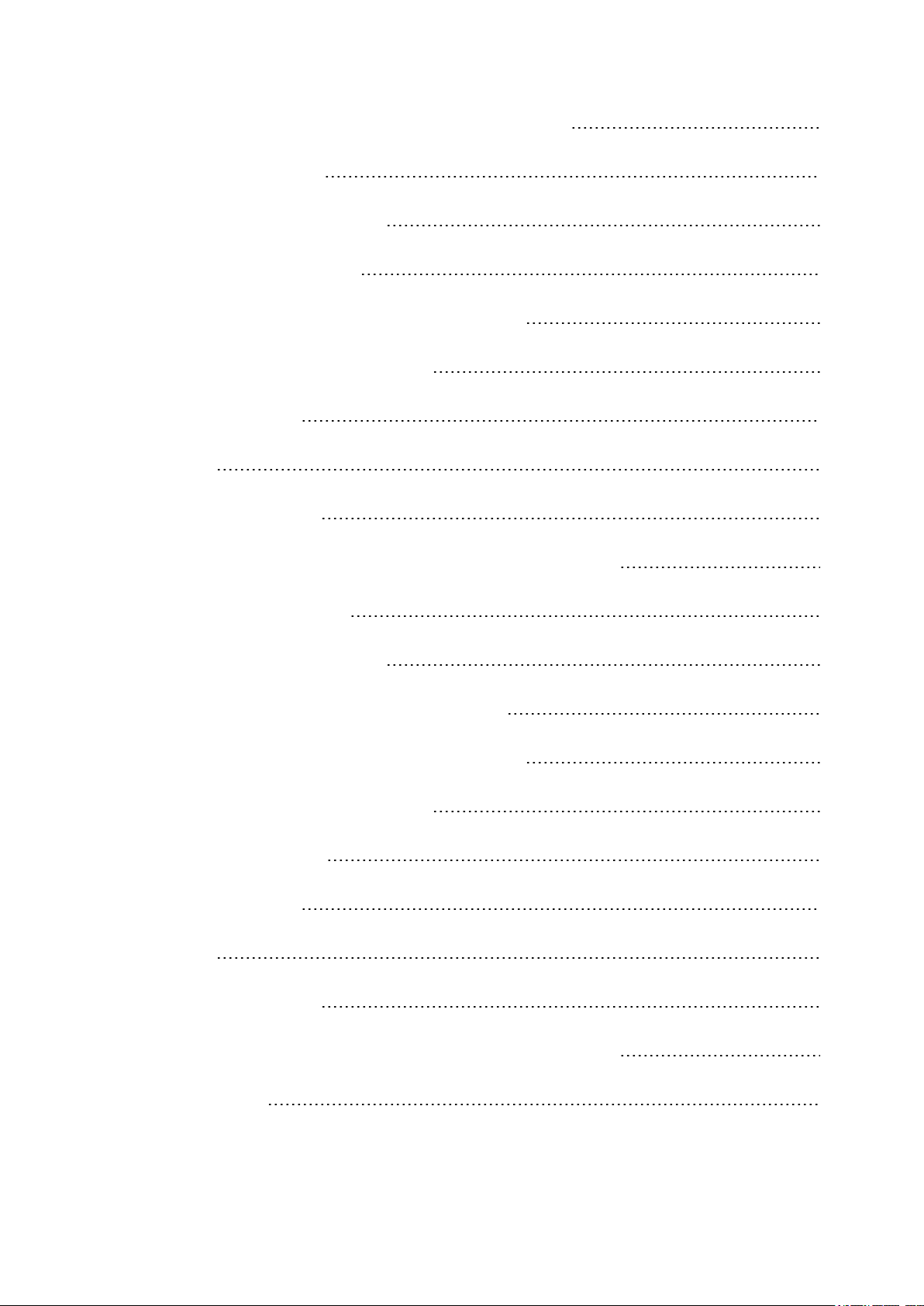
Données d'activité dans l'application et sur le service Web Flow 36
Notifications téléphone (iOS) 36
Réglages de notifications téléphone 37
Applicationmobile Polar Flow 37
Réglage Ne pas déranger dans l'application Polar Flow 37
Réglage Ne pas déranger sur votre A360 38
Réglages du téléphone 38
Utilisation 39
Effacer les notifications 39
La fonction Notifications téléphone fonctionne via connexion Bluetooth. 39
Notifications téléphone (Android) 39
Réglages de notifications téléphone 40
Activation/désactivation des notifications téléphone 40
Réglage Ne pas déranger dans l'application Polar Flow 41
Réglage Ne pas déranger sur votre A360 41
Bloquer des applications 42
Réglages du téléphone 42
Utilisation 42
Effacer les notifications 43
La fonction Notifications téléphone fonctionne via connexion Bluetooth. 43
Profils sportifs Polar 43
5
Page 6
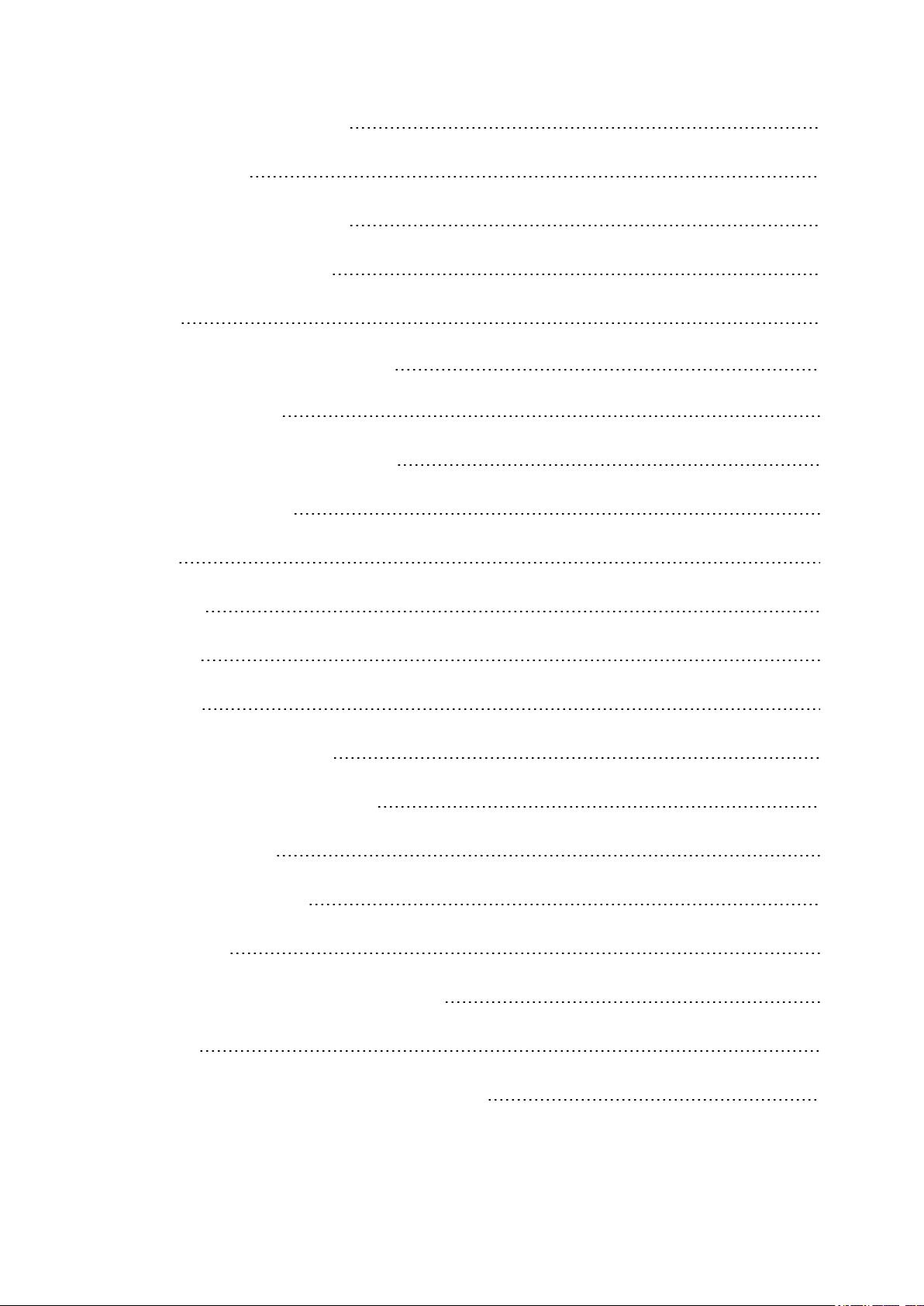
Fonctions Polar Smart Coaching 43
Smart Calories 44
Zones de fréquence cardiaque 44
Efficacité de l'entraînement 50
Alarme 52
Application et service Web Polar Flow 53
ApplicationPolarFlow 53
Associer un dispositif mobileà l'A360 53
Service Web Polar Flow 54
Flux 54
Explorer 55
Agenda 55
Progrès 55
Planifier votre entraînement 55
Créer un objectif d'entraînement 56
Objectif rapide 56
Objectif par phases 56
Favoris 56
Synchroniser les objectifs vers votre A360 57
Favoris 57
Ajouterun objectif d'entraînement aux favoris: 57
6
Page 7
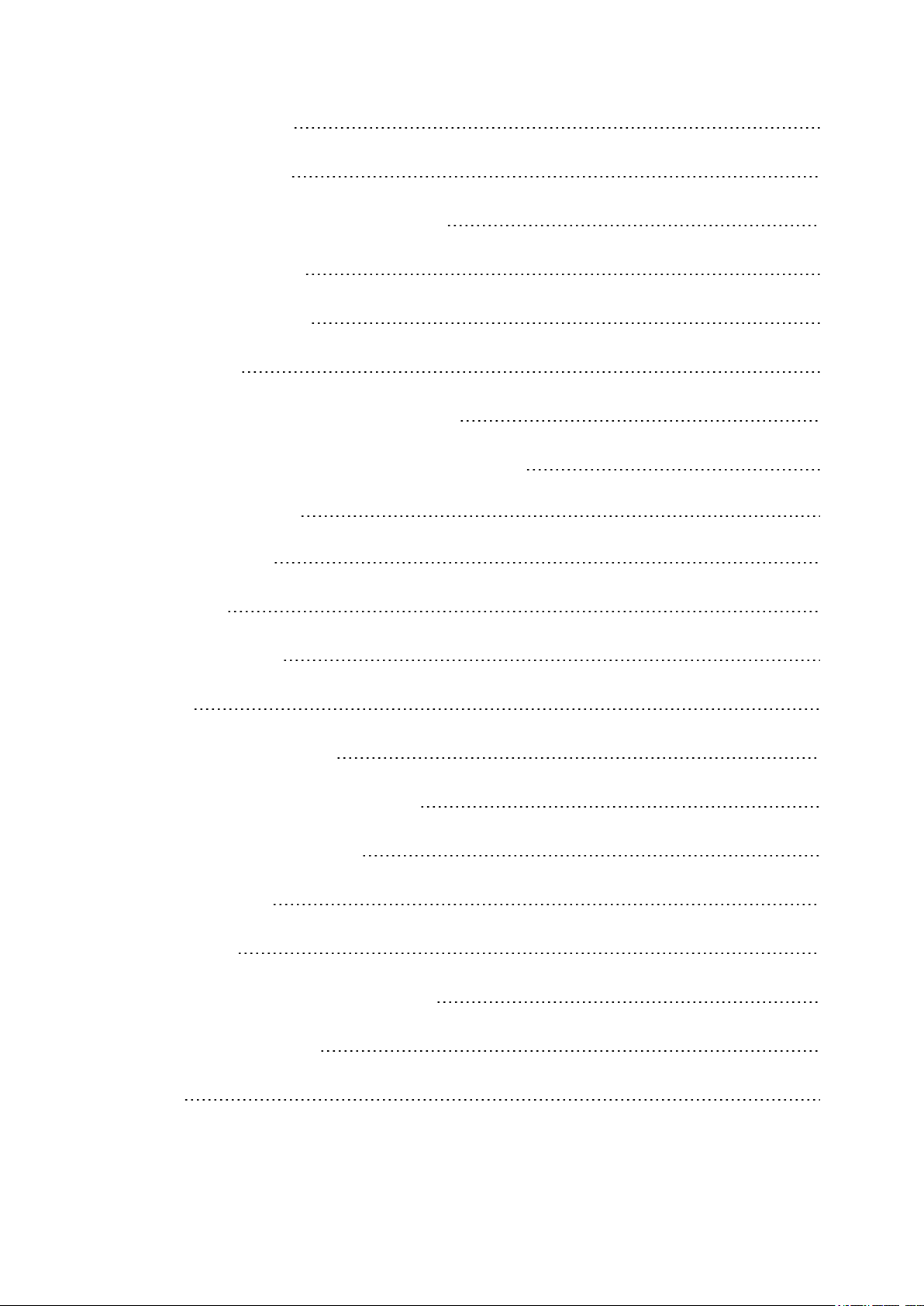
Modifier un favori 58
Enleverun favori 58
Profils sportifs Polar sur le service Web Flow 58
Ajouterun profil sport 58
Modifier un profil sport 59
Synchronisation 59
Synchronisation avec l'applicationmobile Flow 60
Synchronisation avec le service Web Flow via FlowSync 60
Informations importantes 62
Entretenir votre A360 62
Rangement 63
Service après-vente 63
Batteries 64
Chargerla batterie de l'A360 64
Durée de fonctionnement de la batterie 65
Notifications de batterie faible 66
Précautions d'emploi 66
Interférences 66
Minimiser les risques lors de l'entraînement 67
Caractéristiques techniques 68
A360 68
7
Page 8
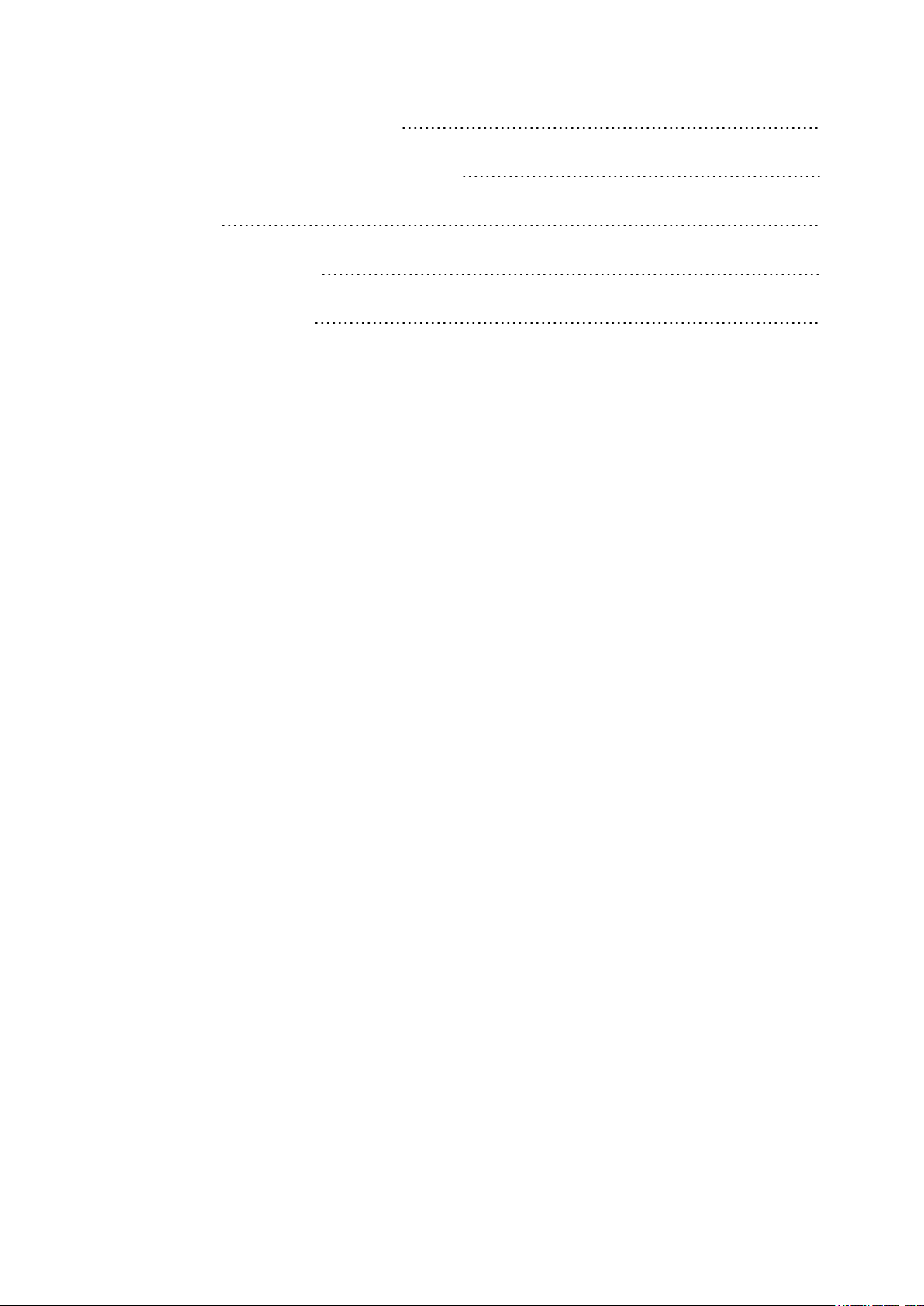
Logiciel Polar FlowSync et câble USB 69
Compatibilité de l'application mobile PolarFlow 69
Étanchéité 70
Garantie internationale Polar 70
Décharge de responsabilité 72
8
Page 9
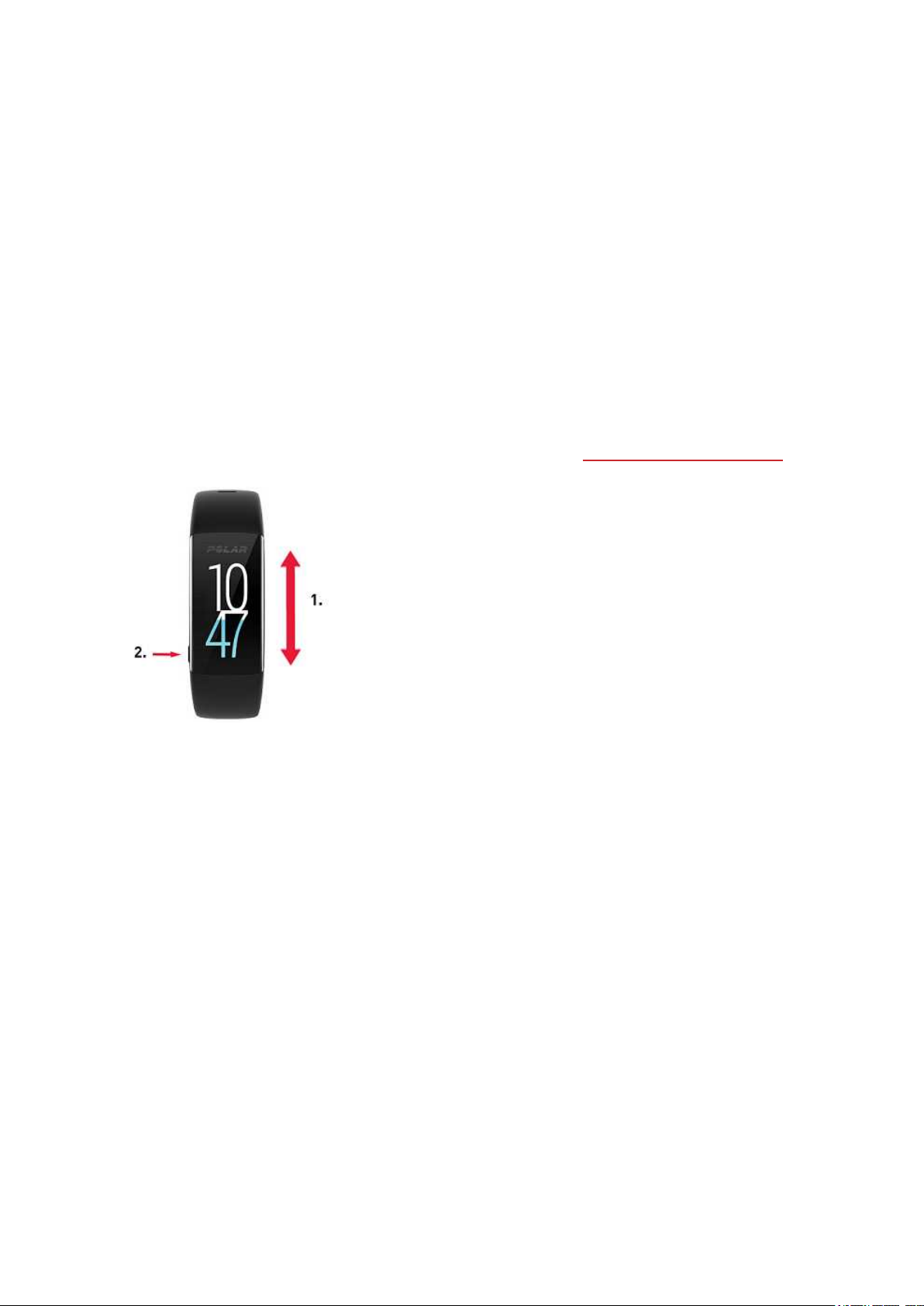
A360 MANUEL D'UTILISATION
INTRODUCTION
Félicitations pour l'achat de votre A360! Ce suiveur de condition physiqueétanche présente un moniteur de
fréquence cardiaque au poignet, les fonctions Polar Smart Coaching uniques, ainsi que des fonctions de
montre intelligente telles que les notifications téléphone et un écran tactile couleur. Grâce à unemesure de
l'activité 24/7, votre nouveau compagnon vous encourageà adopter un mode de vie plus actif et plus sain.
Obtenez un aperçu instantané de votre activité quotidiennesur votre A360 ou avec l'application Polar Flow.
Associé au service Web PolarFlow et à l'application Flow, votre A360 vous aideà comprendre comment vos
choix et habitudes affectent votre bien-être.
Ce manuel d'utilisation vous guide pour commencer à utiliser votre nouvel A360. Pour consulterles didacticiels vidéoet la dernière version de ce manuel d'utilisation, accédez à www.polar.com/support/A360.
1. Écran tactile
2. Bouton
l Pour activer l'écran: appuyez sur le bouton ou bougez le poignet si vous portez le suiveur de condition
physique.
l Pour changer la vue de la montre: appuyez longuement sur l'écranen vue horaire, puis balayez l'écran
vers le haut ou vers le bas. Pour choisir une vue, appuyez dessus.
POLAR A360
Suivez vos activités au quotidien et bénéficiez d'un entraînement avec fréquence cardiaqueau poignet.
Découvrez leur bénéfice pour votre santé et vous obtiendrez des astuces pour atteindre votre objectif
9
Page 10
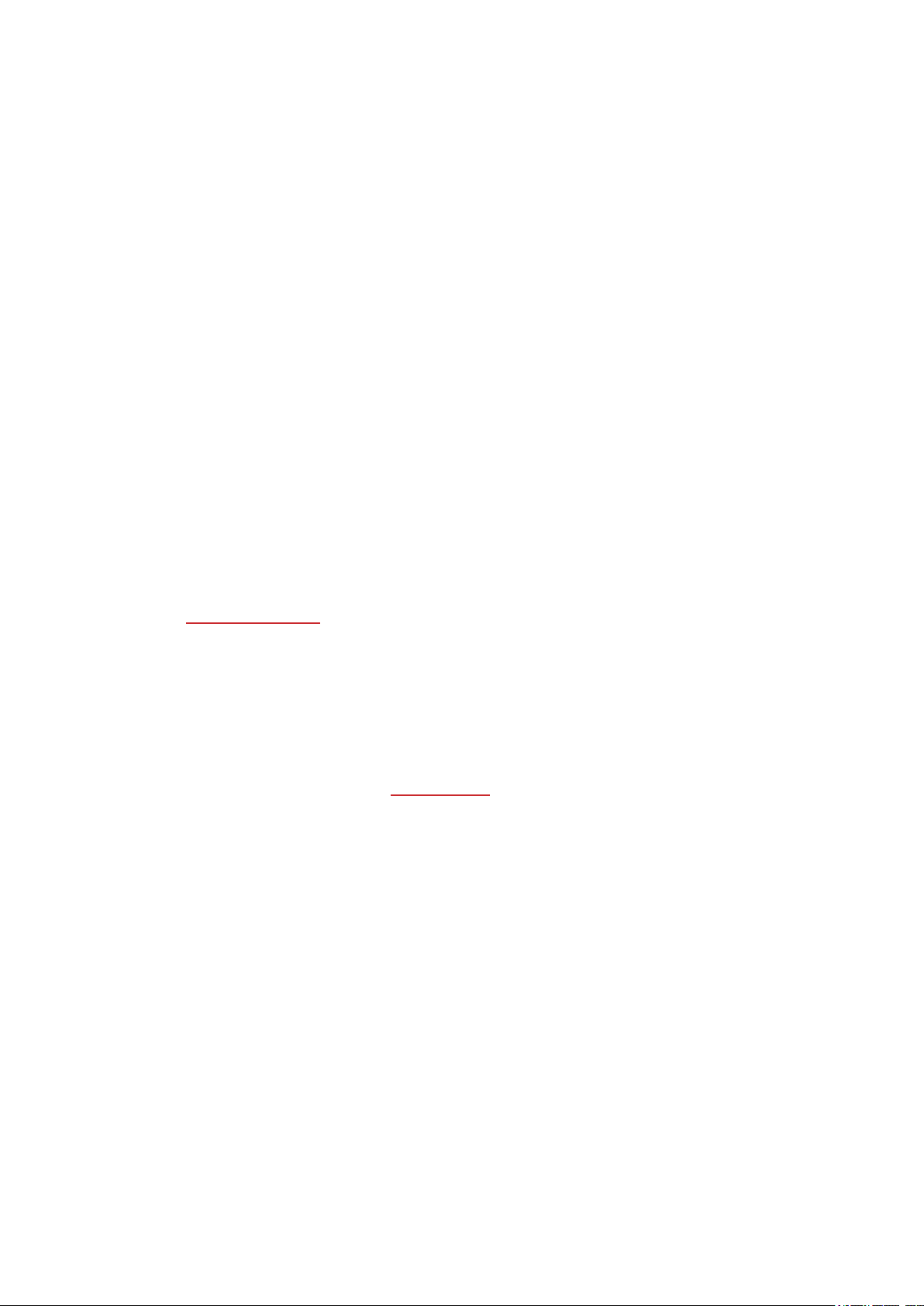
d'activité quotidienne. Suivez votre objectif d'activité à votre poignet, et obtenez plus d'informations sur votre
activité dans l'application ou sur le service Web Flow. Utilisez les notifications téléphone si vous souhaitez
rester connecté et recevoir des alertes de votre téléphone directement au poignet. Optez pour un bracelet coordonné à votre tenue. Vous pouvez acheter d'autres bracelets séparément.
CÂBLE USB
Le produit est fourni avec un câble USB standard. Vous pouvez l'utiliser pour charger la batterie, mais aussi
pour synchroniser les données entre votre A360 et le service Web Flow via le logiciel FlowSync.
APPLICATION POLAR FLOW
Visualisez d'un coup d'œil votre activité et vos données d'entraînement. L'application Flow synchronise vos
données d'activité et d'entraînement sans fil vers le service Web Polar Flow. Téléchargez-la dans l'App
StoreSMou dans Google PlayTM. Vous pouvez aussi commencer à utiliser votre A360avec l'application Flow
et mettre à jour votre A360 sans fil.
LOGICIEL POLAR FLOWSYNC
Polar Flowsync synchronise vos données entrevotre A360 et le service Web Polar Flow sur votre ordinateur.
Accédez à flow.polar.com/start pour commencer à utiliser votre A360, et téléchargez et installez le logiciel
FlowSync.
SERVICE WEB POLAR FLOW
Planifiez votre entraînement, suivez vos accomplissements, obtenez des conseils et consultez uneanalyse
détaillée de votre activité et de vos résultats d'entraînement. Informez tous vos amis de vos accomplissements. Vous trouverez tout ceci sur polar.com/flow.
10
Page 11

POUR COMMENCER
CONFIGURER VOTRE A360
Lorsquevous prenez possession de votre nouvel A360, celui-ci est en mode stockage. Il se réveille lorsque
vous le branchez sur un ordinateur pour configurationou un chargeur USB pour chargement. Il est recommandé de charger la batterie avant de commencer à utiliser votre A360. Si la batterie est entièrement vide, le
chargement démarre au bout de quelques minutes. Pour obtenir des informations détaillées sur le chargement
de la batterie, la durée de fonctionnement de la batterie et les notifications de batterie faible, reportez-vous à
Batteries.
CHOISISSEZ UNE OPTION DE CONFIGURATION: ORDINATEUR OU DISPOSITIF MOBILE
COMPATIBLE.
Vous pouvez choisir comment configurer votre A360: avec un ordinateuret un câbleUSB ou sans fil avec un
dispositif mobile compatible. Les deux méthodes nécessitent une connexion Internet.
l La configuration mobile est pratique si vous n'avez pas accès à un ordinateurdoté d'un port USB, mais
peut prendre plus de temps.
l La configuration câblée est plus rapideet vous pouvez charger votre A360 en même temps, mais vous
devez disposer d'un câbleUSB et d'un ordinateur.
11
Page 12
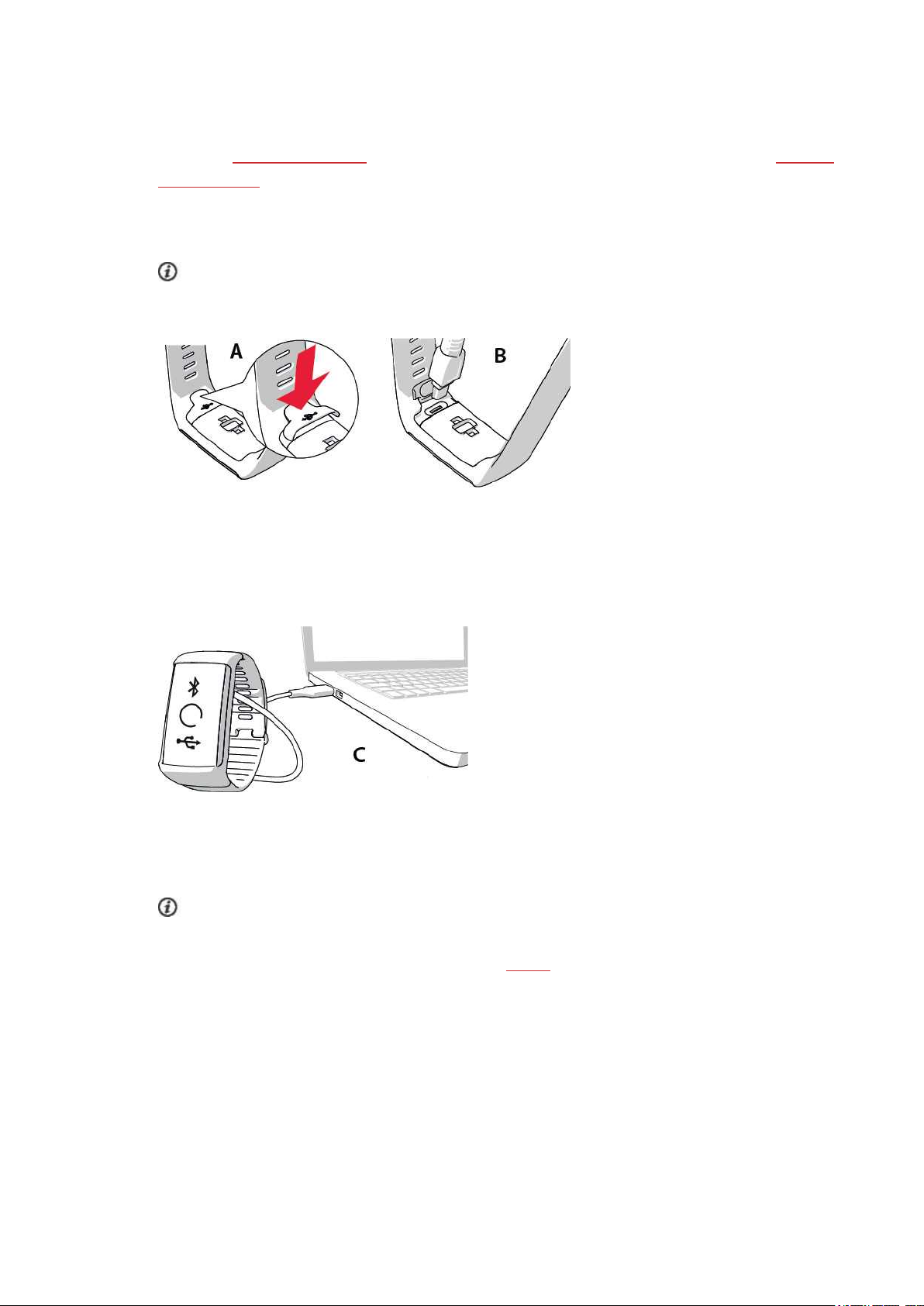
OPTIONA: CONFIGURATION AVEC VOTRE ORDINATEUR
1. Accédez à flow.polar.com/start et installez le logiciel FlowSync pour configurer votre A360 et mettre à
jourle firmware si nécessaire.
2. Poussez vers le bas la partie supérieure(A) du capotUSB à l'intérieur du bracelet afin d'accéder au
port micro USB et de brancher le câbleUSB fourni (B).
Ne chargez pas le dispositif lorsque son portUSB est mouillé. Si le portUSB de votre A360
a été mouillé, laissez-le sécher avant de procéder au branchement.
3. Branchez l'autre extrémité du câble sur le portUSB de votre ordinateur pour procéder à la configuration
et charger la batterie (C).
4. Nous vous guiderons ensuite tout au long de la connexion au service Web Polar Flow et de la personnalisation de votre A360.
Pour obtenir les données d'activité et d'entraînement les plus précises et personnalisées, il est
important que vous soyez précis concernant les réglages physiques lors de la connexion au service
Web. Lors de la connexion, vous pouvez choisir une langue et obtenir le dernier firmware pourvotre
A360.
Lors de la fermeture du capotUSB, assurez-vous qu'il soit à fleur sur le dispositif.
Une fois la configuration réalisée, vous êtes prêt. Amusez-vous bien!
12
Page 13
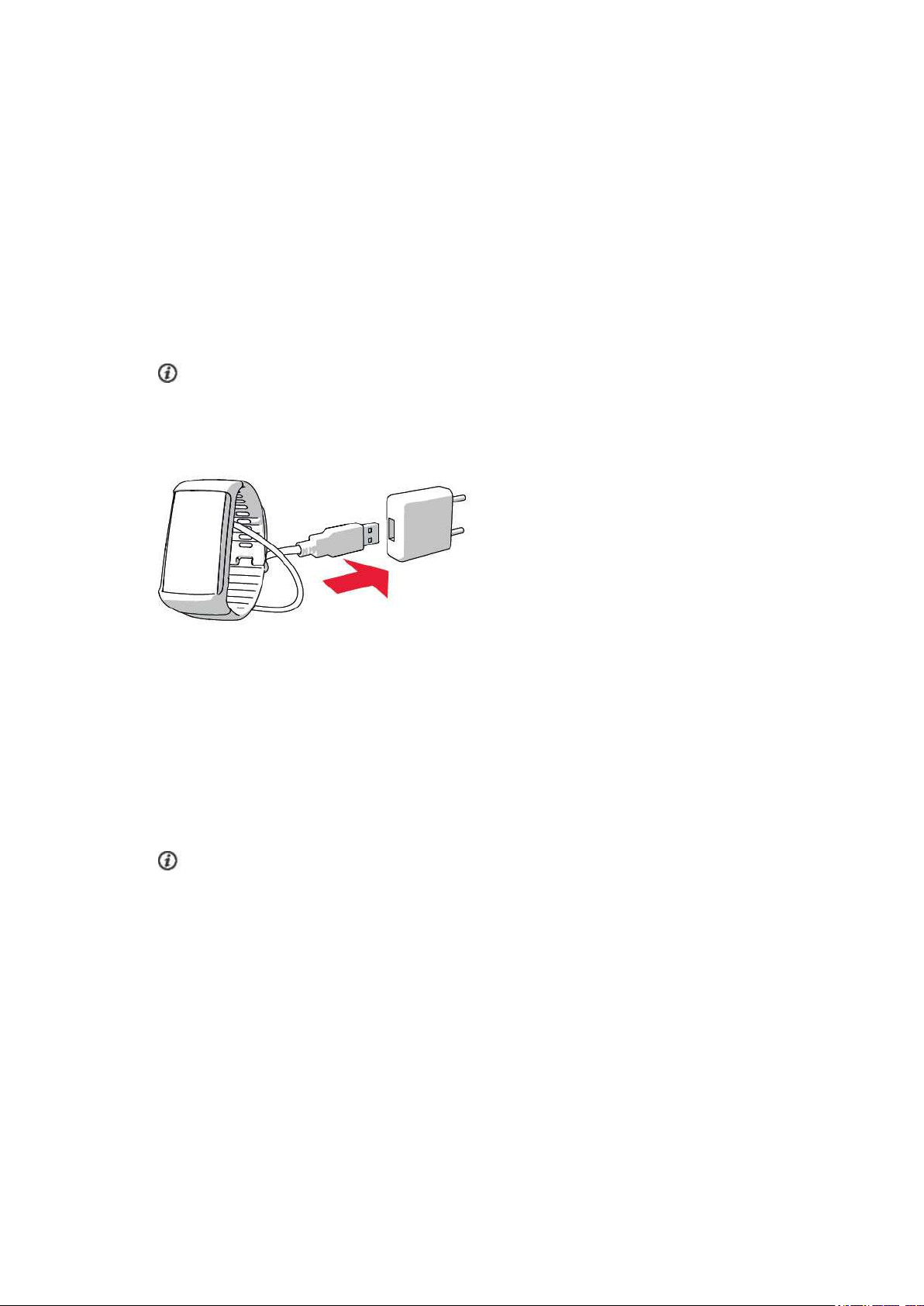
OPTIONB: CONFIGURATION AVEC L'APPLICATION POLAR FLOW VIA VOTRE DISPOSITIF
MOBILE OU TABLETTE
Le PolarA360, se connectant sans fil à l'application mobile Polar Flow via Bluetooth Smart, veillez à l'activer
sur votre dispositif mobile.
1. Pour vérifier que votre A360 est suffisamment chargé pendant la configuration mobile, branchez simplement le câbleUSB sur un portUSB alimenté ou un adaptateurUSB. Assurez-vous que l'adaptateur
porte la mention«Sortie 5Vcc» et qu'il fournit au minimum 500mA. L'écran commence à afficher un
cercle animé avec les icônes Bluetooth et USB.
Ne chargez pas le dispositif lorsque son portUSB est mouillé. Si le portUSB de votre A360
a été mouillé, laissez-le sécher avant de procéder au branchement.
2. Accédez à l'App StoreSMou Google PlayTMsur votre dispositif mobile, puis recherchez et téléchargez
l'applicationPolarFlow.
La compatibilité mobile est disponible sur polar.com/support.
3. Lorsquevous ouvrez l'application Flow, celle-ci détecte votre nouvel A360 à proximité et vous invite à
commencer son association. Acceptez la demanded'association et saisissez le code d'association
Bluetooth de votre A360 vers l'applicationFlow.
Vérifiez que votre A360 est allumé afin de permettre la connexion.
4. Créez ensuite un compte Polar ou connectez-vous si vous en possédez déjà un. Nous vous guiderons
tout aulongde la connexionet de la configuration au sein de l'application. Une fois tous les réglages
définis, appuyez sur Enregistrer et sync. Vos réglages personnalisés sont alors transférés vers le bracelet.
Pour obtenir les données d'activité et d'entraînement les plus précises et personnelles, il est important
quevous soyez précis concernant les réglages.
13
Page 14
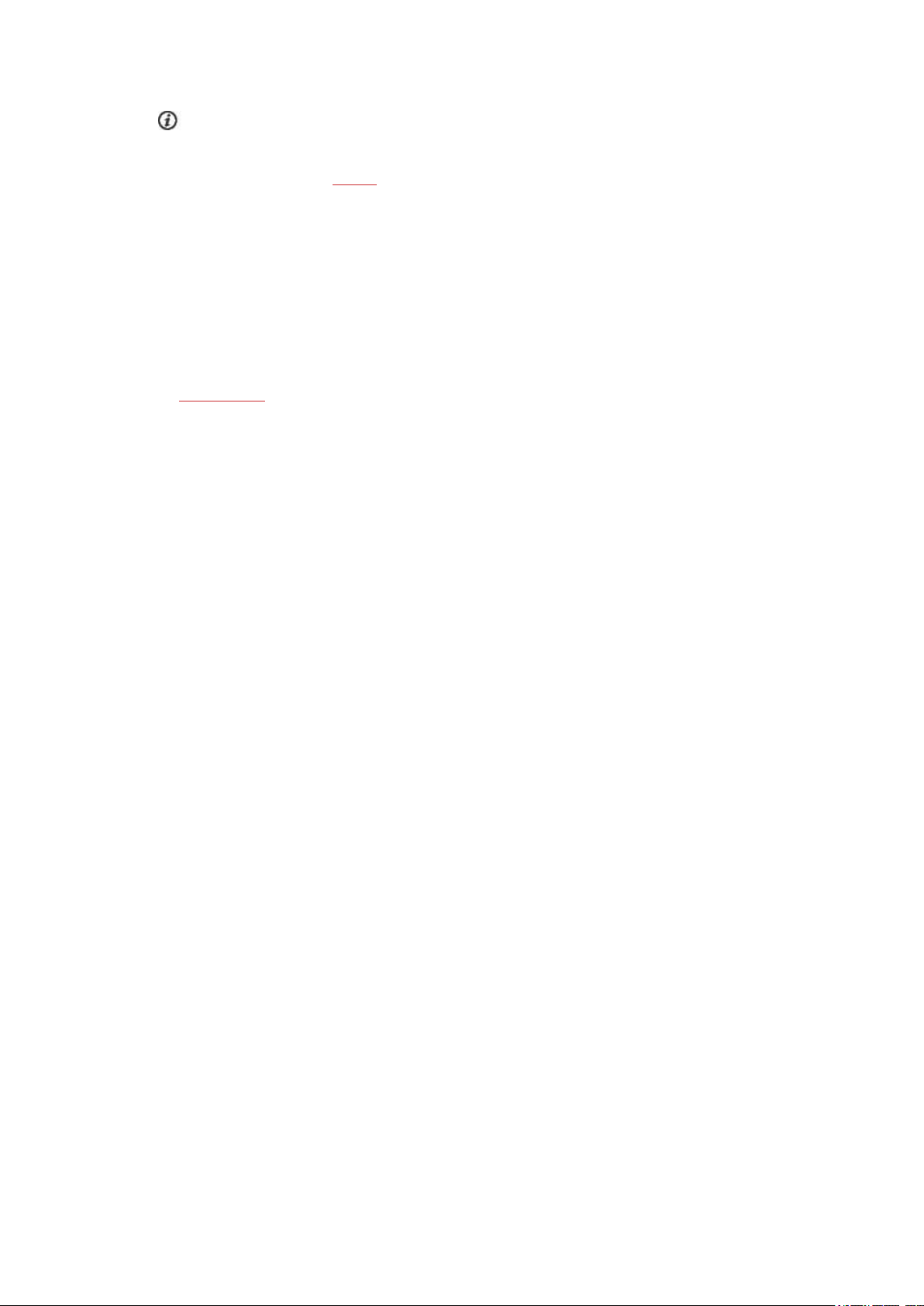
Veuillez noterque votre A360 peut obtenir la dernière mise à jour du firmware lors de la confi-
gurationsans fil et que, selon votre connexion, le processus peut prendrejusqu'à 20minutes. Votre
A360 reçoit le package de langue conformément à votre sélection au cours de la configuration, ce qui
prend également du temps.
5. Une fois la synchronisation terminée, la vue horaire s'ouvre sur l'A360.
Vous êtes prêt, amusez-vous bien!
LANGUES
Lors de la configuration de votre A360, vous pouvez choisir d'utiliser l'unedes langues suivantes:
l Anglais
l Espagnol
l Portugais
l Français
l Danois
l Néerlandais
l Suédois
l Norvégien
l Allemand
l Italien
l Finnois
l Polonais
l Russe
l Chinois (simplifié)
l Japonais
Après la configuration, vous pouvez changer de langue dans l'application ou sur le service Web Flow.
14
Page 15
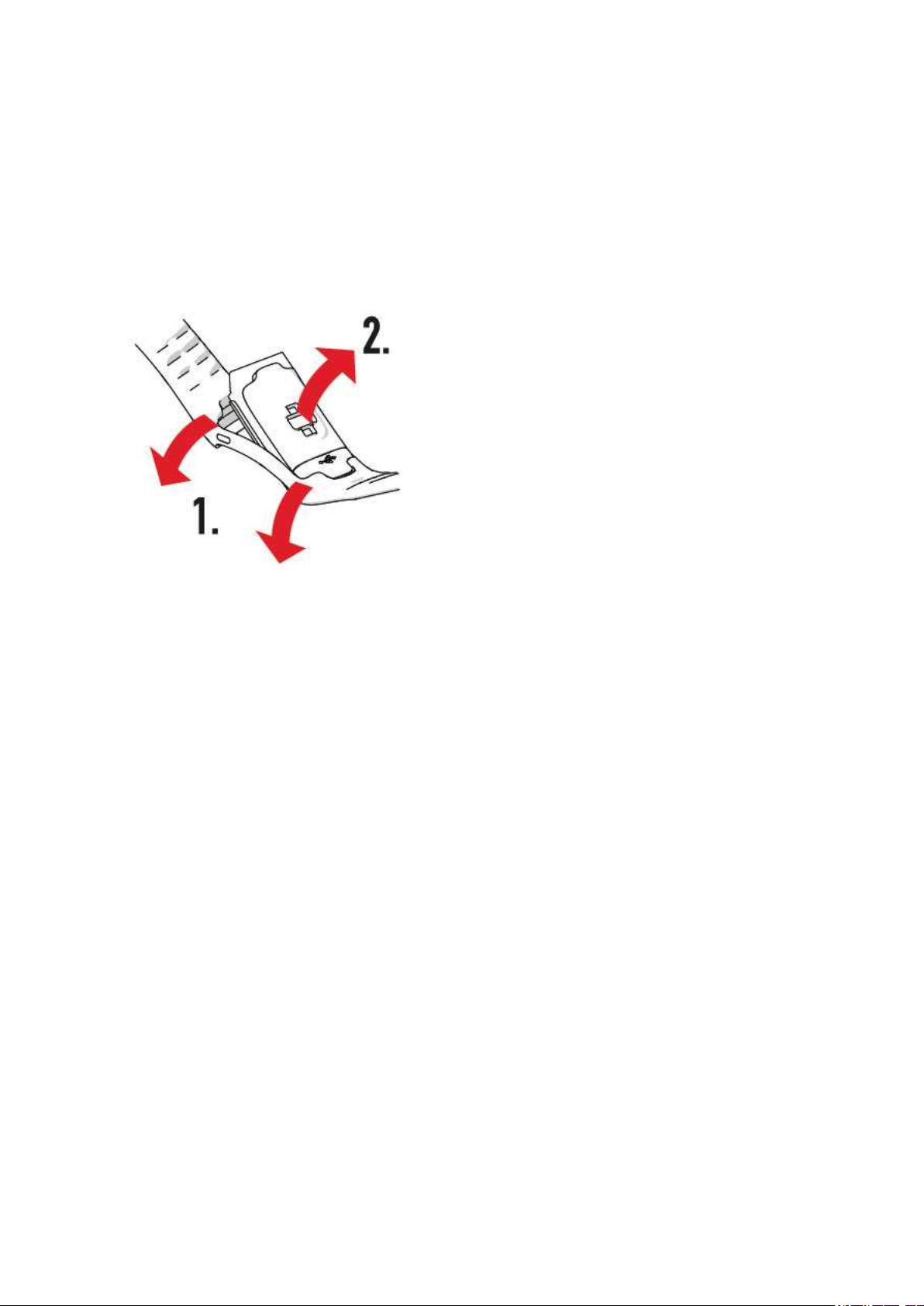
BRACELET
Le bracelet de votre A360 est facile à changer, ce qui s'avère très pratique pour le coordonner à votre tenue,
parexemple.
1. Courbez le bracelet d'un côté puis de l'autre afin de le détacher du dispositif.
2. Retirez le dispositif du bracelet.
Pour fixer le bracelet, effectuez ces étapes dans l'ordre inverse. Veillez à ce que le bracelet affleure avec le
dispositif des deux côtés.
STRUCTURE DU MENU
Vous pouvez allumer l'écran en bougeant simplement le poignet ou en appuyant sur le bouton sur le côté.
Pour accéder au menu et le parcourir, balayez l'écran tactile vers le haut ou le bas. Pour sélectionner des éléments, appuyez sur les icônes. Pour revenir en arrière, appuyez sur le bouton latéral.
15
Page 16
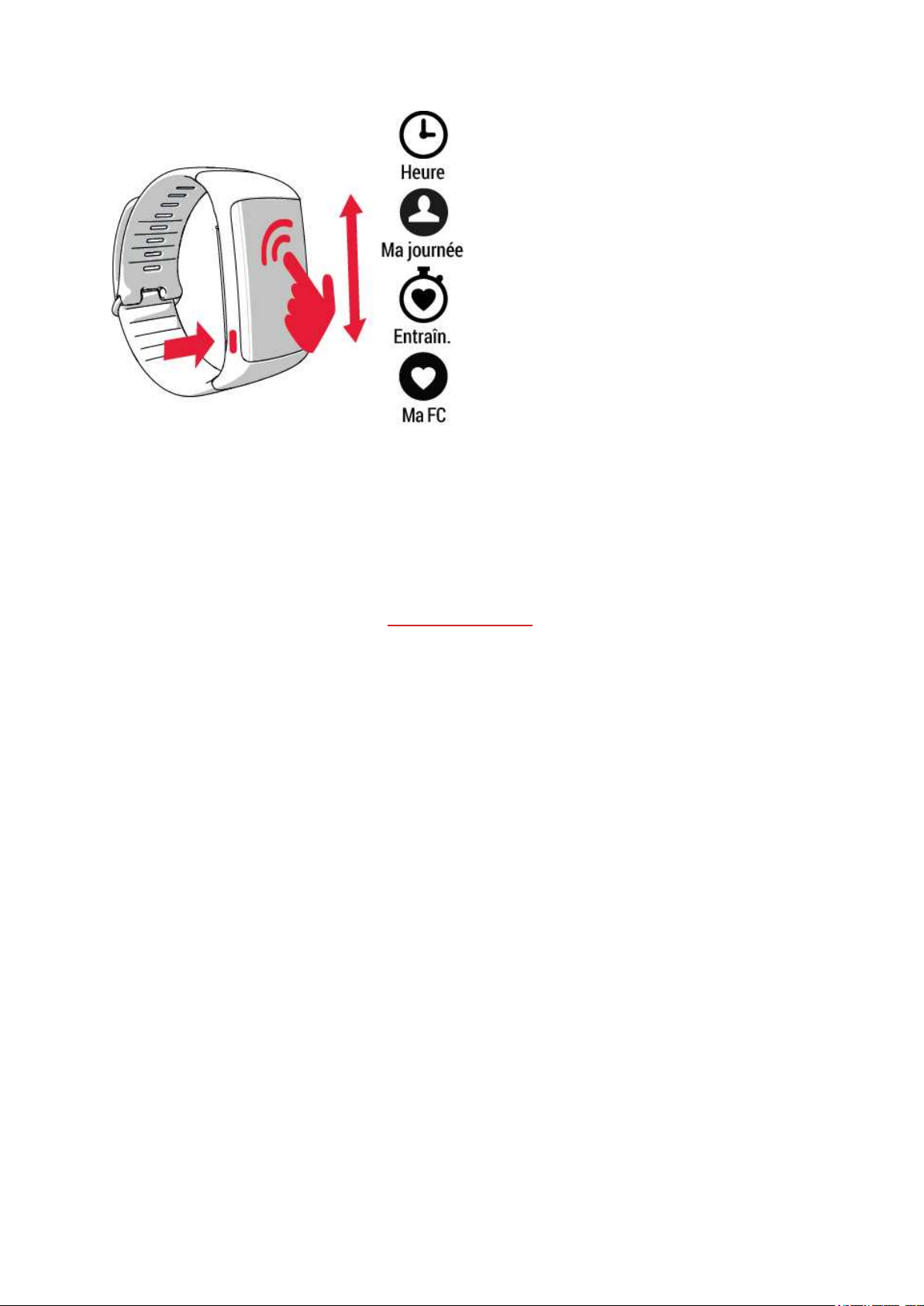
ACTIVITÉ
Vous pouvez consultervotre objectif d'activité quotidienne dans certaines vues de la montre et dans la barre
d'activité dans le menu Ma journée. Par exemple, vous pouvez voir votre progression vers l'objectif au remplissage couleur des chiffres sur l'écran.
Pour plus d'informations, reportez-vous à Suivi de l'activité 24/7.
MA JOURNÉE
Vous verrez ici plus en détails la progression de votre objectif d'activité quotidienne, les pas et la distance parcourus, les calories brûlées, ainsi que les éventuelles séances d'entraînement réalisées jusqu'à présent au
cours de la journée ou les éventuelles séances d'entraînement planifiées que vous avez créées sur le service
Web Flow.
Appuyez sur chaque événement de votre journée pour le consulter plus en détails. Pour voir ce qu'il vous reste
à accomplir pour atteindre votre objectif d'activité quotidienne, appuyez sur les données d'activité.
ENTRAÎNEMENT
C'est ici que vous démarrez vos séances d'entraînement. Appuyez sur l'icône pour accéder au menu de sélection de sport. Vous pouvez modifier la sélection sur le service Web Flow afin de laisser vos sports favoris plus
accessibles sur votre A360. Accédez à Flow, cliquez sur votre nom, puis sur Profils sportifs. Vous pouvez
alors ajouter ou enlever des sports favoris.
16
Page 17

Pour démarrer l'entraînement, attendez que votre fréquence cardiaque apparaisse en regard de l'icône d'un
sport, puis appuyez sur cette dernière. La séance d'entraînement commence alors.
MA FC
Vous pouvez consulterici rapidement votre fréquence cardiaque actuelle sans démarrer de séance d'entraînement. Ajustez simplement votre bracelet, appuyez sur l'icône et votre fréquence cardiaque actuelle
apparaît au bout d'un moment. Pour quitter, appuyez sur le bouton latéral.
FAVORIS
Sous Favoris, vous trouverez les séances d'entraînement que vous avez enregistrées en tant que favoris sur
le service Web Flow. Si vous n'avez enregistré aucun favori dans Flow, cet élément ne figure pas dans le
menu de l'A360.
Pour plus d'informations, reportez-vous à Favoris.
VUES DE LA MONTRE
Pour changerla vue de la montre de votre suiveur de condition physique:
1. Appuyez longuement sur l'écran tactile jusqu'à l'apparition d'un menu contenant les miniatures des
vues de la montre:
2. Balayez vers le haut ou vers le bas pour toutes les voir et appuyez sur celle de votre choix.
Voici les options disponibles:
17
Page 18
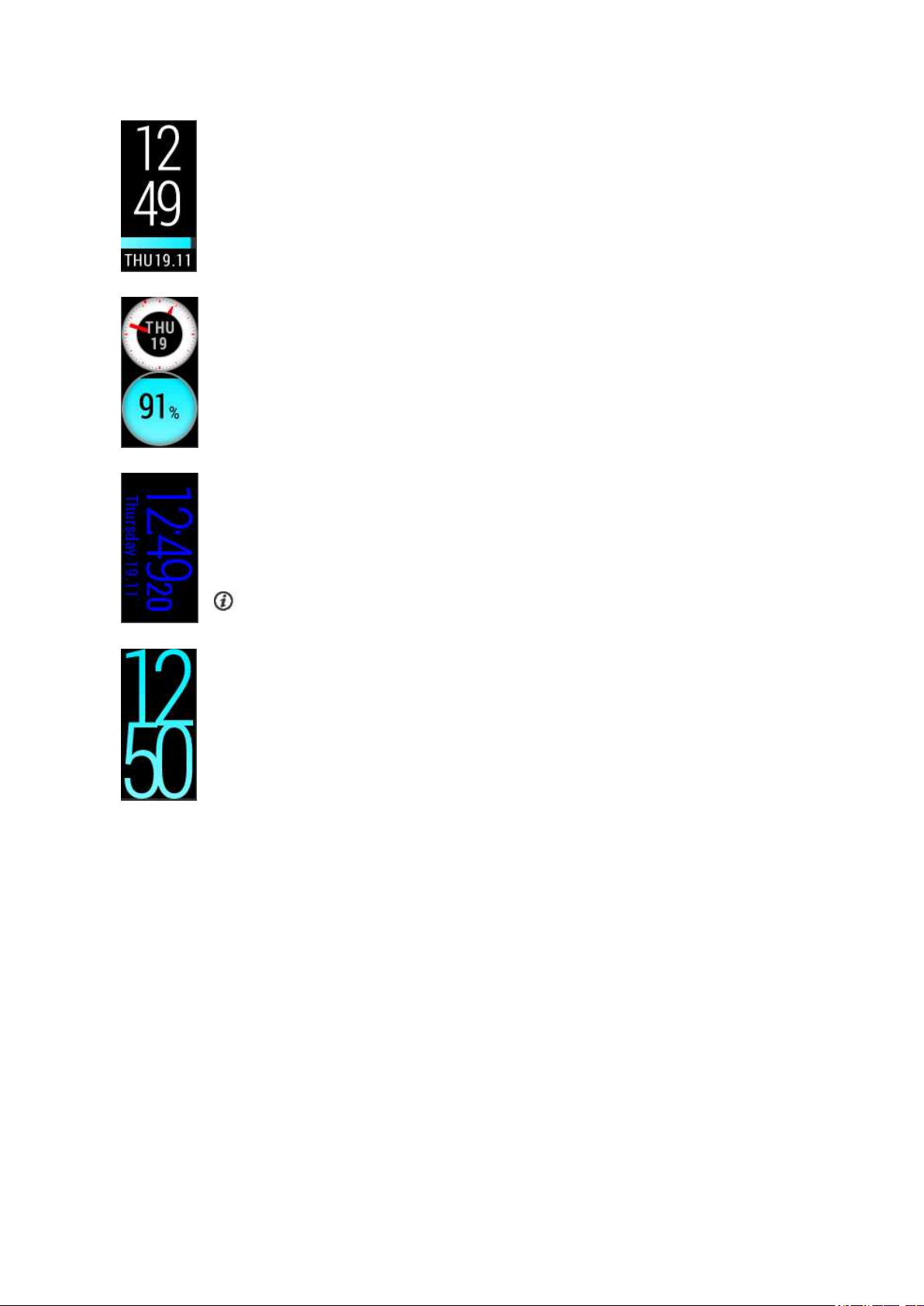
l Horloge verticale et date
l Barre d'activité avec remplissage de gauche à droite
l Horloge ronde avec date
l Coupe d'activité ronde remplie avec la progression de l'objectif d'activité quotidienne
avec couleur et chiffre de pourcentage
l Horloge horizontale et date, aucune barre d'activité
l La couleurchange selon l'heure: jaune pendant la journée et bleu foncé pendant la
nuit
Bon choix pour consulter l'heure pendant la nuit.
l Horloge verticale par défaut
l Activité indiquée par la couleur remplissant les chiffres au fil de la progression vers
l'objectif d'activité quotidienne
ASSOCIATION
Pour quevotre A360 fonctionneavec un émetteur de fréquence cardiaque Bluetooth Smart ®, vous devez les
associer. L'association prend seulement quelques secondes, garantit que votre A360 recevra uniquement les
signaux émis par vos capteurs et dispositifs, et permet un entraînement de groupesans perturbations. Avant
de prendre part à uneépreuve ou une course, pensez à effectuer l'association chez vous de manièreà éviter
toute interférence liée aux autres dispositifs.
Le suiveur de condition physique PolarA360 est compatible avec les émetteurs de fréquence cardiaquePolar
Bluetooth Smart® H6 et H7.
18
Page 19
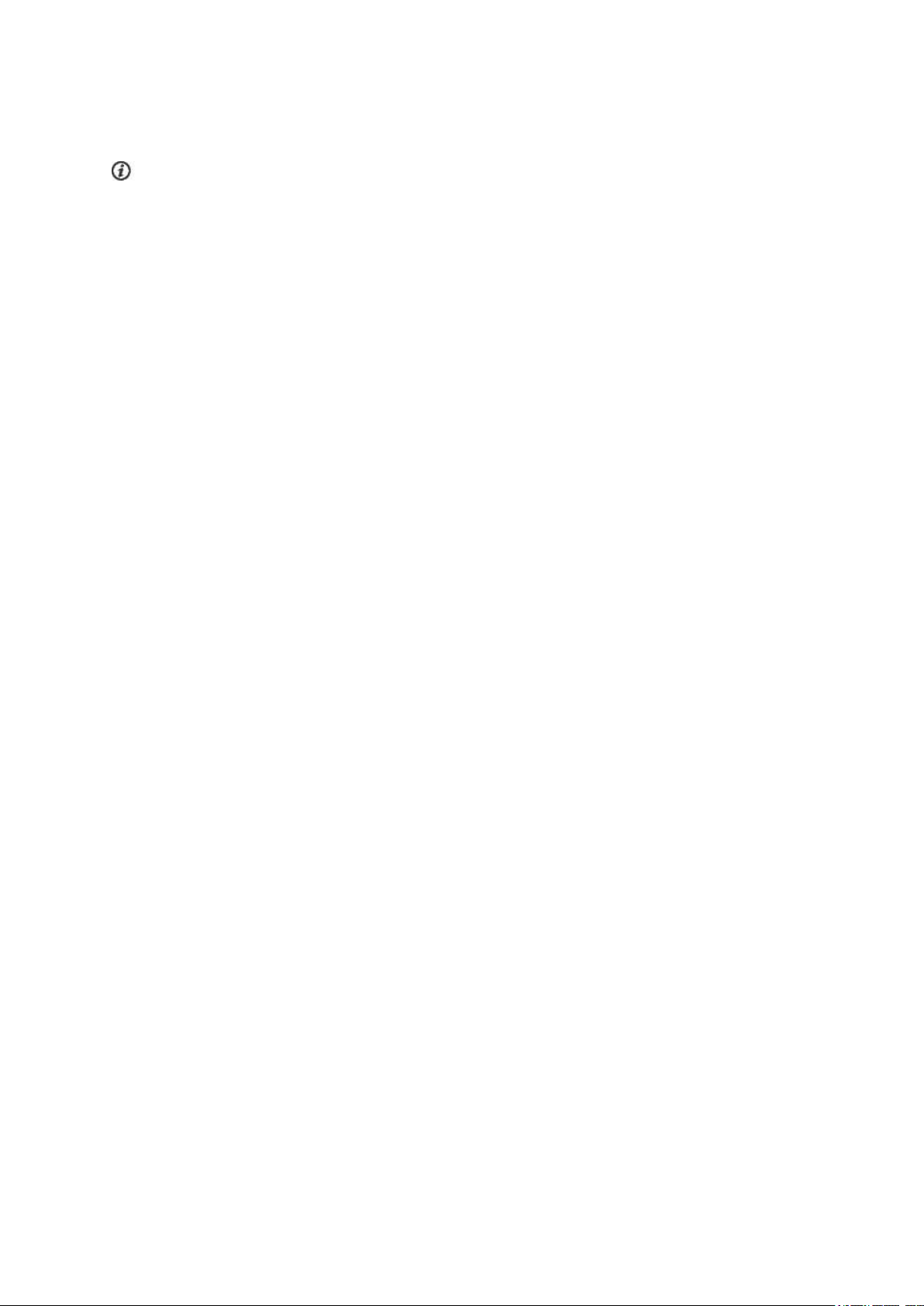
ASSOCIER UN ÉMETTEUR DE FRÉQUENCE CARDIAQUE À L'A360
En cas d'utilisation d'un émetteur de fréquence cardiaquePolarBluetooth Smart®, l'A360 ne mesure pas
la fréquence cardiaque au poignet.
Vous pouvez associer un émetteur de fréquence cardiaqueà votre A360 de deux manières:
1. Mettez l'émetteurde fréquence cardiaque en place, puis appuyez longuement sur le bouton en vue
horaire jusqu'à l'apparition d'un message vous invitant à toucher le dispositif avec l'A360.
2. Touchez l'émetteur de fréquence cardiaque avec votre A360.
3. Une fois l'opérationterminée, le message Assoc terminée apparaît.
OU
1. Mettez l'émetteurde fréquence cardiaque en place puis, sur votre A360, appuyez sur Entraîn.
2. Touchez l'émetteur de fréquence cardiaque avec votre A360.
3. Une fois l'opérationterminée, le message Assoc terminée apparaît.
19
Page 20
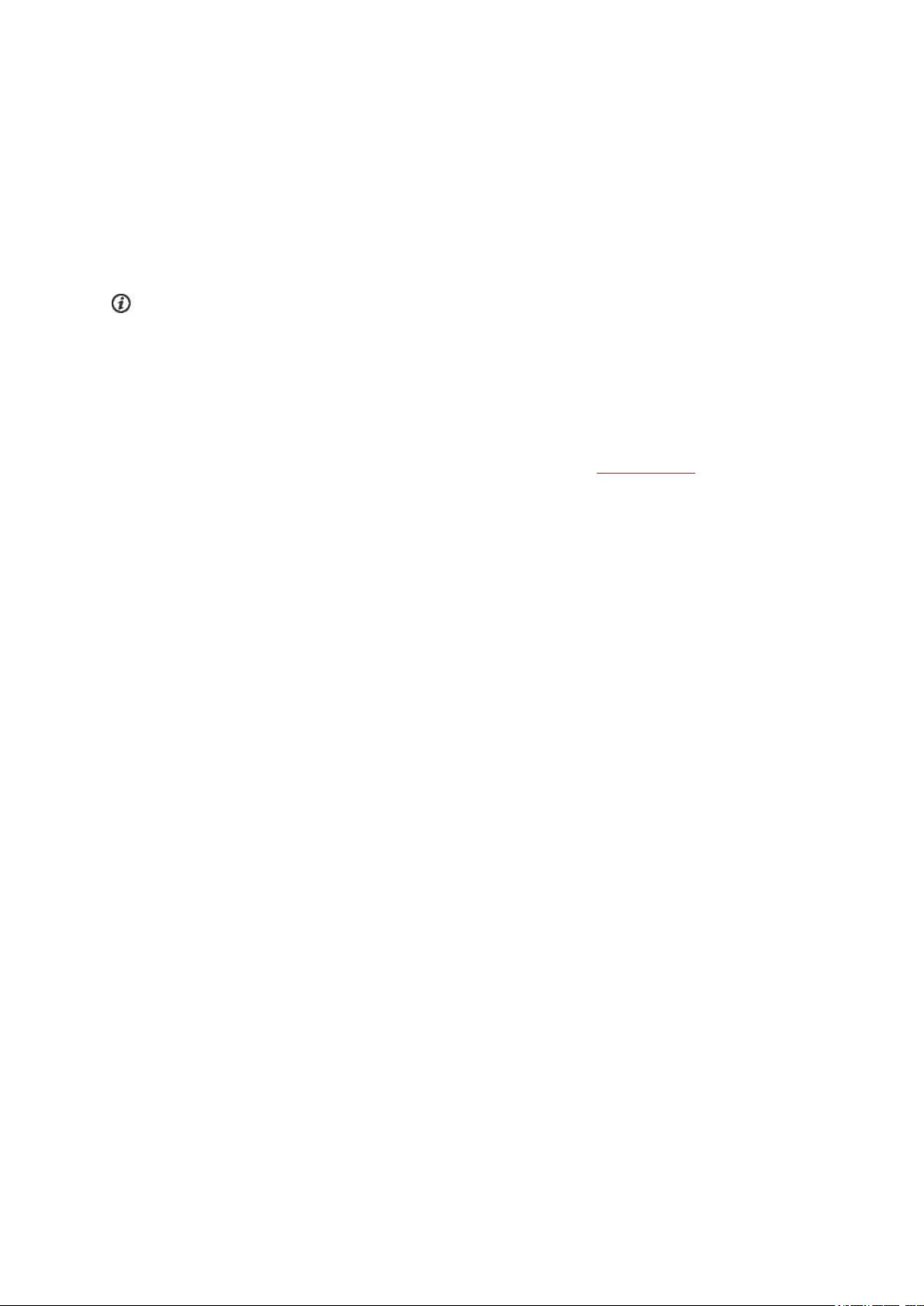
RÉGLAGES
RÉGLAGE DE L'ÉCRAN
Vous pouvez choisir à quel poignet vous souhaitez porter votre A360 sur le service Web PolarFlow ou dans
l'applicationmobile Polar Flow. Le réglage change l'orientation de l'écran de l'A360 en conséquence.
Il est recommandé de porter le bracelet sur votre main non dominante pourobtenir les résultats de suivi de
l'activité les plus précis.
Vous pouvez modifier vos réglages à tout moment sur le service Web et dans l'application mobilePolarFlow.
Pour modifier le réglage de l'écran sur votre ordinateur
1. Branchez votre A360 sur le port USB de votre ordinateur, allez sur polar.com/flow et connectez-vous.
2. Accédez à Réglages et Produits.
3. Choisissez votre A360, cliquez et changez de poignet.
L'orientationde l'écran de votre A360 changera à la synchronisation suivante.
Pour changer le réglage de l'écran dans l'application mobile
1. Accédez à Réglages.
2. Appuyez sur Informations produit, puis choisissez le poignet souhaité pourvotre A360.
L'orientationde l'écran de votre A360 changera à la synchronisation suivante.
RÉGLAGE D'HEURE
L'heure actuelle et son format sont transférés depuis l'horloge système de votre ordinateur vers votre A360
lorsque vous procédez à la synchronisation avec le service Web Polar Flow. Pour modifier l'heure, vous
devrez d'abordchangerle fuseau horairesur votre ordinateur, puis synchroniservotre A360.
Si vous modifiez l'heure ou le fuseau horairesur votre dispositif mobile, et que vous synchronisez l'application
Polar Flow avec le service Web Polar Flow et votre A360, l'heure change également sur votre A360. Pour
modifier l'heure, votre dispositif mobile doit disposer d'une connexion Internet.
20
Page 21
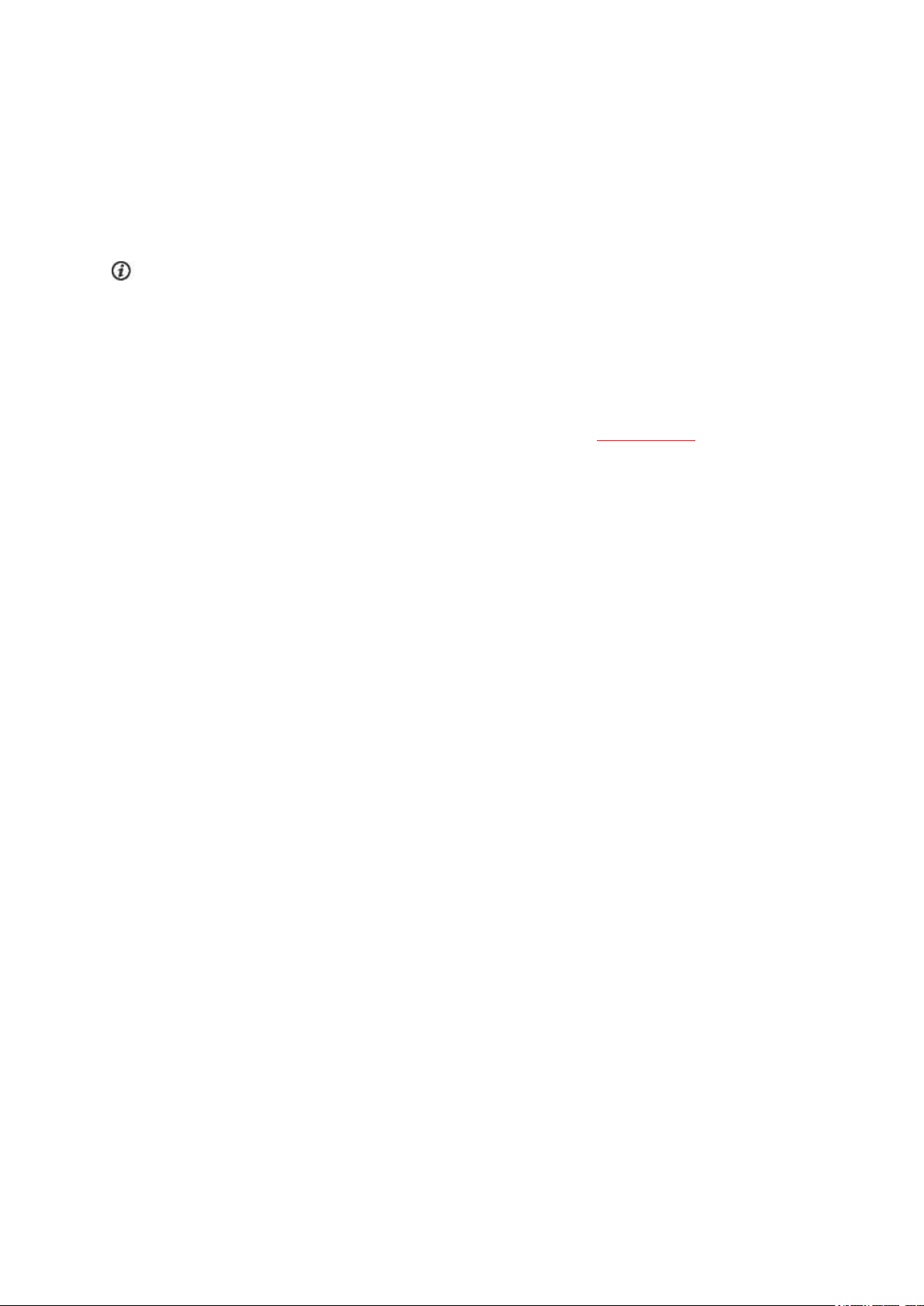
RÉGLAGES
RÉGLAGE DE L'ÉCRAN
Vous pouvez choisir à quel poignet vous souhaitez porter votre A360 sur le service Web PolarFlow ou dans
l'applicationmobile Polar Flow. Le réglage change l'orientation de l'écran de l'A360 en conséquence.
Il est recommandé de porter le bracelet sur votre main non dominante pourobtenir les résultats de suivi de
l'activité les plus précis.
Vous pouvez modifier vos réglages à tout moment sur le service Web et dans l'application mobilePolarFlow.
Pour modifier le réglage de l'écran sur votre ordinateur
1. Branchez votre A360 sur le port USB de votre ordinateur, allez sur polar.com/flow et connectez-vous.
2. Accédez à Réglages et Produits.
3. Choisissez votre A360, cliquez et changez de poignet.
L'orientationde l'écran de votre A360 changera à la synchronisation suivante.
Pour changer le réglage de l'écran dans l'application mobile
1. Accédez à Réglages.
2. Appuyez sur Informations produit, puis choisissez le poignet souhaité pourvotre A360.
L'orientationde l'écran de votre A360 changera à la synchronisation suivante.
RÉGLAGE D'HEURE
L'heure actuelle et son format sont transférés depuis l'horloge système de votre ordinateur vers votre A360
lorsque vous procédez à la synchronisation avec le service Web Polar Flow. Pour modifier l'heure, vous
devrez d'abordchangerle fuseau horairesur votre ordinateur, puis synchroniservotre A360.
Si vous modifiez l'heure ou le fuseau horairesur votre dispositif mobile, et que vous synchronisez l'application
Polar Flow avec le service Web Polar Flow et votre A360, l'heure change également sur votre A360. Pour
modifier l'heure, votre dispositif mobile doit disposer d'une connexion Internet.
21
Page 22
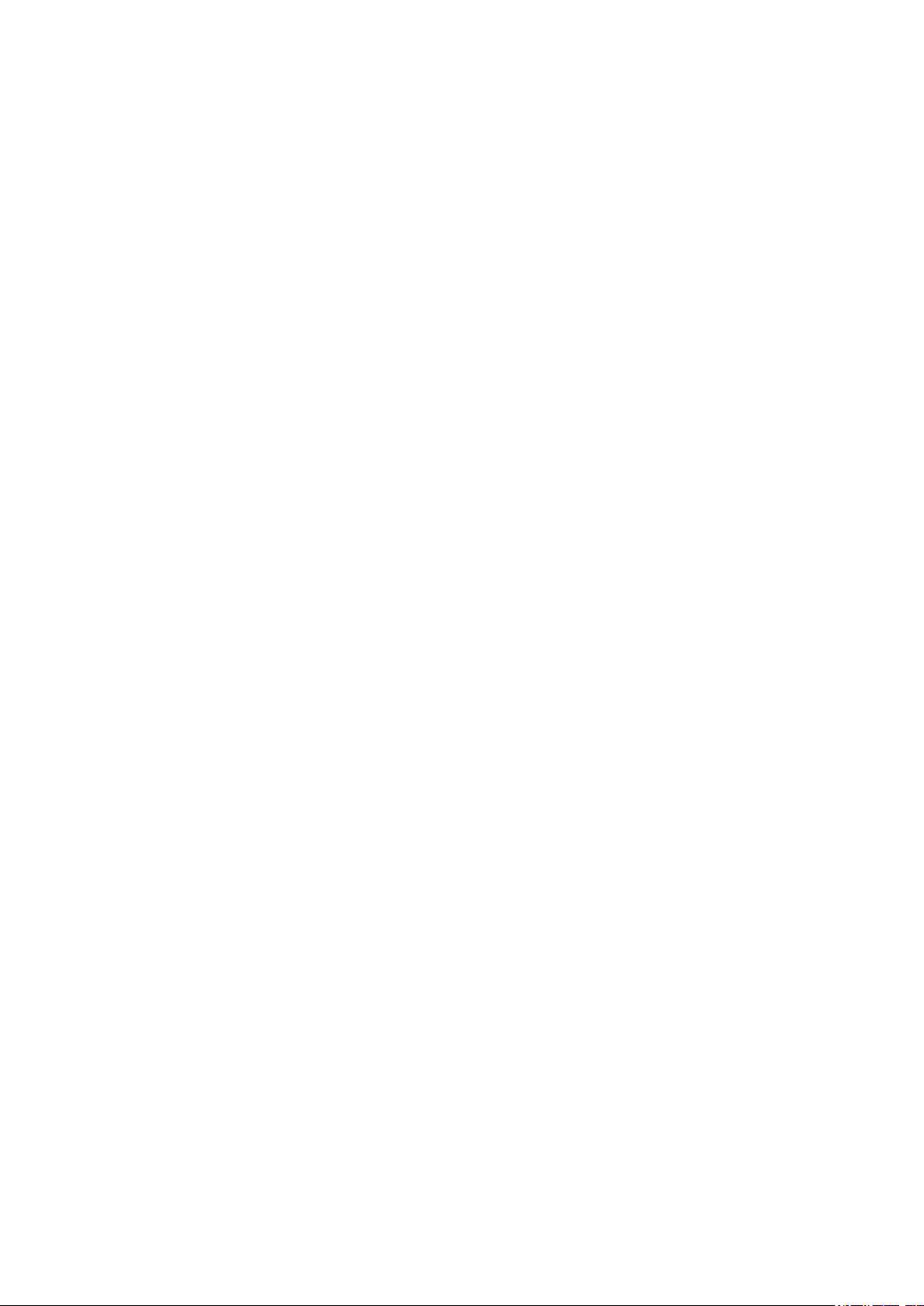
REDÉMARRER L'A360
Vous pouvez redémarrer votre A360 en appuyant longuement sur le bouton jusqu'à l'apparition de l'icône marche/arrêt. Appuyez sur celle-ci pour éteindre le dispositif. Pour le redémarrer, appuyez à nouveau sur le bouton.
RÉINITIALISER L'A360
Si vous rencontrez des problèmes avec votre A360, essayez de le réinitialiser. La réinitialisation vide votre
A360 de toute informationet vous devez le configurer à nouveaupour votre usage personnel.
Réinitialiser votre A360 dans FlowSync avec votre ordinateur:
1. Branchez votre A360 sur l'ordinateur avec le câbleUSB fourni.
2. Ouvrez les réglages dans FlowSync.
3. Cliquez sur le bouton Réinitialisation.
Vous pouvez aussi réinitialiser votre A360 depuis le bracelet même:
1. Appuyez longuement sur le bouton pour accéder au menu contenant des icônes. Ignorez le message
de synchronisation/d'association et continuez à appuyer sur le bouton.
2. Appuyez sur l'icône marche/arrêt pour éteindre le dispositif.
3. Tandis que le texte Désact. apparaît, appuyez à nouveau sur le bouton pendant cinq secondes.
Vous devez maintenant configurer à nouveau votre A360, via mobile ou ordinateur. Veillez juste à utiliser pour
la configuration le même compte Polar que celui utilisé avant la réinitialisation.
MISE À JOUR DU FIRMWARE
AVEC ORDINATEUR
Vous pouvez vous-même mettre à jour le firmwarede votre A360 afin de le maintenir à jour. Chaque fois
qu'une nouvelle version du firmware est disponible, FlowSync vous en informe lorsque vous connectez l'A360
à votre ordinateur. Les mises à jour du firmwaresont téléchargées via FlowSync.
Les mises à jour du firmware sont réalisées pour améliorer les fonctionnalités de votre A360. Elles peuvent
incluredes améliorations des fonctions existantes, des fonctions totalement nouvelles ou des corrections de
bug.
Pour mettre à jour le firmware:
22
Page 23

1. Branchez votre A360 sur votre ordinateur avec le câbleUSB.
2. FlowSync démarre la synchronisation de vos données.
3. Une fois l'opérationterminée, vous êtes invité à mettre à jour le firmware.
4. Choisissez Oui. Le nouveau firmware est installé (cela peut nécessiter un certain temps) et l'A360
redémarre.
La mise à jour du firmwarene vous fera perdre aucune donnée: Avant le début de la mise à jour, les don-
nées de votre A360 sont synchronisées avec le service Web Flow.
AVEC DISPOSITIF MOBILE OU TABLETTE
Vous pouvez aussi mettre à jour le firmware avec votre dispositif mobile si vous utilisez l'applicationmobile
Polar Flow pour synchroniser les données d'entraînement et d'activité de votre A360. L'application vous
indique si une mise à jour est disponible et vous guide tout au long de l'opération. Il est recommandé de brancher l'A360 sur une source d'alimentation avant de démarrer la mise à jour afin de garantir le bon déroulement
de l'opération.
Selon votre connexion, la mise à jour sans fil du firmware peut prendre jusqu'à 20minutes.
MODE AVION
Le mode avion coupe toute communication sans fil sur votre A360. Vous pouvez tout de même utiliser ce dernier, mais vous ne pouvez pas synchroniser vos données avec l'application mobile Polar Flow, ni l'utiliser
avec des accessoires sans fil.
ACTIVER LE MODE AVION
1. Appuyez longuement sur le bouton jusqu'à ce que l'icône représentant un avion apparaisse. La notification d'association/de synchronisation apparaît d'abord. Continuez à appuyer sur le bouton jusqu'à
ce que l'icône représentant un avion apparaisse.
2. Appuyez sur l'icône. Le message Mode avion activé apparaît.
DÉSACTIVER LE MODE AVION
1. Appuyez longuement sur le bouton jusqu'à ce que l'icône représentant un avion apparaisse.
2. Appuyez sur l'icône. Le message Mode avion désactivé apparaît.
23
Page 24

MENU DE CONTRÔLE
Dans le menu de contrôle, vous pouvez activer et désactiver le mode avion et le mode Ne pas déranger,
éteindrele dispositif, réinitialiser les connexions Bluetooth et consulter les informations propres au dispositif.
Pour accéder au menu de contrôle, appuyez longuement sur le bouton latéral jusqu'à voir apparaître les icônes
de menu suivantes. Pourles voir toutes, balayez l'écran.
Mode avion. Coupetoutes les connexions sans fil sur le suiveur de condition physique.
Mode Ne pas déranger. Désactive l'allumagede l'écran à partir des mouvements du poignet et
bloque les notifications émanant devotre téléphone.
Arrêt. Éteint le dispositif.
Réinitialise les connexions Bluetooth actuelles. Pour utiliser d'éventuels accessoires Bluetooth,
vous devez les réassocier au dispositif.
Informations. Consultez l'ID de votre dispositif, la version du firmware, etc.
Appuyez sur le bouton latéral pour revenir à la vue horaire.
ICÔNES DE LA VUE HORAIRE
En vue horaire, les icônes suivantes figurent à côté de l'heure et de la date.
Le mode avion est activé. Toutes les connexions sans fil avec votre téléphone portable et vos accessoires sont déconnectées.
Le mode Ne pas dérangerest activé. L'affichage ne s'allume pas à partir des mouvements de votre
poignet et vous ne recevrez pas les notifications téléphone.
L'alarme par vibration est réglée. Vous pouvez régler l'alarme dans l'application Flow.
La connexion Bluetooth à votre téléphoneassocié est déconnectée. Appuyez longuement sur le bouton latéral pourla reconnecter.
24
Page 25

ENTRAÎNEMENT
METTRE EN PLACE VOTRE A360
Votre suiveur de condition physique PolarA360 est doté d'un émetteur de fréquence cardiaqueintégré qui
mesure la fréquence cardiaque au poignet. Pourmesurer précisément la fréquence cardiaque au poignet, vous
devez porter le bracelet bien ajusté sur votre poignet, juste derrière l'os. Le capteur doit se trouver en contact
permanent avec votre peau, mais le bracelet nedoit pas être tropserré non plus, sous peine d'empêcher la circulation sanguine.
Si vous le souhaitez, vous pouvez porter le bracelet un peu plus lâche, mais vous devez le serrer pour vos
séances d'entraînement afin d'obtenir des valeurs de fréquence cardiaque précises. Si vous avez des
tatouages sur la peau de votre poignet, évitez de placer le capteur juste dessus sous peine d'empêcher des
lectures exactes.
Il serait également judicieux de chauffer la peau si vos mains et votre peau se refroidissent facilement. Faites
circuler le sang avant de démarrer votre séance!
Dans les sports dans lesquels il est plus difficile de maintenir le capteur immobile sur votre poignet ou dans
lesquels unepression ou un mouvement est appliqué aux muscles ou tendons situés à proximité du capteur, il
est recommandé d'utiliser un émetteur de fréquence cardiaque PolarH7 avec une sanglede poitrine pour obtenir une meilleure mesurede votre fréquence cardiaque.
Suivez vos zones de fréquence cardiaquedirectement sur votre dispositif et obtenez des indications concernant les séances d'entraînement que vous avez planifiées sur le service Web Flow.
Bien qu'il existe de nombreux indices subjectifs quant aux réactions de votre corps pendant l'entraînement
(effort perçu, rythme respiratoire, sensations physiques), aucun n'est aussi fiable que la mesure de la fréquence cardiaque. Celle-ci est objective et affectée à la fois par des facteurs internes et externes, ce qui signifie qu'elle dépendra de votre état physique.
25
Page 26

DÉMARRER UNE SÉANCE D'ENTRAÎNEMENT
En vue horaire, balayez l'écran vers le haut ou le bas, puis appuyez sur Entraînement pour
accéder au mode pré-entraînement: une icône de fréquence cardiaque indique votre fréquence cardiaqueune fois celle-ci détectée.
Choisissez le profil sportif à utiliser en balayant vers le haut ou le bas.
Appuyez sur l'icône du sport choisi pour démarrer la séance.
Pour plus d'informations sur ce que vous pouvez faireavec votre A360 pendant l'entraînement, reportez-vous
à Fonctions pendant l'entraînement.
Pour mettre une séance d'entraînement en pause, appuyez sur le bouton. Le message En pause apparaît
et l'A360 passe en mode pause. Pour reprendrevotre séance d'entraînement, appuyez sur l'icône représentant des flèches vertes.
Pour arrêter une séance d'entraînement, appuyez longuement sur le bouton pendant l'enregistrement de
l'entraînement ou, en mode pause, jusqu'à ce que le résumé de la séance apparaisse. Vous pouvez aussi
appuyerpendant trois secondes sur l'icône d'arrêt rouge pour arrêter l'enregistrement.
26
Page 27

DÉMARRER UNE SÉANCE D'ENTRAÎNEMENT AVEC UN OBJECTIF
Vous pouvez planifier votre entraînement et créer des objectifs d'entraînement détaillés sur le service Web
Flow, puis les synchroniser vers votre A360 avec le logiciel FlowSync ou l'application Flow. Votre A360 vous
guidera pour vous permettre d'atteindre votre objectif pendant l'entraînement.
Pour démarrer uneséance d'entraînement avec un objectif:
1. Accédez à Ma journée.
2. Choisissez l'objectif dans la liste en appuyant dessus.
3. Choisissez le sport à utiliser en appuyant sur son icône.
4. L'écrand'entraînement apparaît et vous pouvez démarrer l'entraînement.
PENDANT L'ENTRAÎNEMENT
VUES D'ENTRAÎNEMENT
Vous pouvez activer l'écran parun geste du poignet et parcourir les vues d'entraînement en balayant l'écran
vers le haut ou le bas. L'écran s'éteint automatiquement pour économiser la batterie. Vous pouvez configurer
l'affichage de sorte qu'il ne s'éteigne pas en appuyant longuement sur l'écran tactile en mode entraînement jusqu'à l'apparition d'une icône représentant une ampoule allumée. Pour désactiver cette fonction, appuyez à nouveau longuement sur l'écran tactile jusqu'à l'apparition d'une icône représentant une ampoule éteinte.
Vous pouvez voir les vues d'entraînement disponibles ci-dessous.
ENTRAÎNEMENT AVEC FRÉQUENCE CARDIAQUE
Votre fréquence cardiaque actuelle dans la couleur de la zonede fréquence cardiaque
actuelle.
La durée de votre séance d'entraînement jusqu'à présent.
27
Page 28

Heure du jour
Calories brûlées jusqu'à présent pendant l'entraînement.
Vitesse ou allure actuelle de la séance. Modifiez les profils sportifs dans Flow pour définir
celui que vous souhaitez voir ici.
Distance parcourue jusqu'à présent au cours de la séance.
Visible uniquement avec les profils sportifs associés à la course à pied*
* Course à pied, Jogging, Course sur route, Trail, Course sur tapis, Course en salle et sur piste, Marche à
pied, Ultramarathon
Vous pouvez aussi désactiver l'émetteur de fréquence cardiaque pour votre séance suivante en appuyant
longuement sur l'icône d'un sport dans le menu Entraînement.
ENTRAÎNEMENT AVEC UN OBJECTIF BASÉ SUR UNE DURÉE OU UN NOMBRE DE CALORIES
Si vous avez crééun objectif d'entraînement sur la base d'une durée ou d'un nombre de calories sur le service
Web Flow, et que vous l'avez synchronisé avec votre A360, vous disposez des vues suivantes:
Si vous avez crééun objectif basé sur des calories, vous pouvez voir combien de calories
de votre objectif il vous reste à brûler et votre fréquence cardiaque actuelle.
OU
Si vous avez crééun objectif basé sur une durée, vous pouvez voir quelle proportion de
votre objectif il vous reste pour l'atteindre et votre fréquence cardiaque actuelle.
28
Page 29

La couleur du chiffre de fréquence cardiaque indique dans quelle zone de fréquence cardiaque vous vous situez.
La durée de votre séance d'entraînement jusqu'à présent.
Heure du jour.
Calories brûlées jusqu'à présent pendant l'entraînement.
Zones de fréquence cardiaque sous forme de barres verticales dans lesquelles vous avez
passé votre séance. L'actuelle est mise en évidence.
29
Page 30

ENTRAÎNEMENT AVEC UN OBJECTIF D'ENTRAÎNEMENT PAR PHASES
Si vous avez crééun objectif par phases sur le service Web Flow, que vous avez défini l'intensité de fréquence cardiaquepour chaque phase et que vous avez synchronisé l'objectif avec votre A360, vous disposez
des vues suivantes:
Vous pouvez voir votre fréquence cardiaque, la limite de fréquence cardiaque inférieure et
supérieure de la phase en cours, et la durée de la séance d'entraînement jusqu'à présent. Le
symbole représentant un coeur situe votre fréquence cardiaque actuelle entre les limites de
fréquence cardiaque.
La couleur de votre fréquence cardiaque indique la zone de fréquence cardiaque dans
laquelle vous vous trouvez actuellement.
La durée de votre séance d'entraînement jusqu'à présent.
Heure du jour
Calories brûlées jusqu'à présent pendant l'entraînement
METTRE EN PAUSE/ARRÊTER UNE SÉANCE D'ENTRAÎNEMENT
1. Pour mettre une séance d'entraînement en pause, appuyez sur le bouton. Le message En
pause apparaît. Pourreprendre votre séance d'entraînement, appuyez sur l'icône repré-
sentant des flèches vertes.
30
Page 31

2. Pour arrêter une séance d'entraînement, appuyez pendant trois secondes sur le bouton
pendant l'enregistrement ou, en mode pause, jusqu'à ce que le compteur indique zéro. Vous
pouvez aussi appuyer longuement sur l'icône d'arrêt rougeà l'écran.
Si vous arrêtez votre séance après l'avoir mise en pause, la durée écoulée après la mise en pause n'est
pas incluse dans le temps d'entraînement total.
RÉSUMÉ DE L'ENTRAÎNEMENT
APRÈS L'ENTRAÎNEMENT
Dès que vous arrêtez l'entraînement, vous obtenez un résumé de votre séance sur votre A360. Obtenez une
analyse plus détaillée et illustrée dans l'application ou sur le service Web Flow.
RÉSUMÉ DE L'ENTRAÎNEMENT SUR L'A360
Vous pouvez seulement consulter votre résumé d'entraînement pour le jour en cours sur l'A360. Accédez à
Ma journée, puis choisissez la séance d'entraînement à consulter.
Heure déb.
Heure à laquelle votre séance a démarré.
Durée
Durée de la séance
FC moyenne
Votre fréquence cardiaque moyenne pendant la séance
FC maximum
Votre fréquence cardiaque maximale pendant la séance
31
Page 32

Efficacité de l'entraînement
L'effet principal de votre séance/commentaires relatifs à celle-ci. Pour connaître le bénéfice
de l'entraînement, vous devrez avoir passé au moins 10minutes dans les Sport Zones avec
mesure de la fréquence cardiaque activée.
Zones de fréquence cardiaque
Le pourcentage du temps d'entraînement passé dans chaque zone de fréquence cardiaque
Calories
Calories brûlées pendant la séance
% perte gr.
Le pourcentage de perte de graisses pendant la séance
Vitesse ou allure moyenne et maximale de la séance
Visible uniquement avec les profils sportifs associés à la course à pied*
Distance parcourue au cours de la séance
Visible uniquement avec les profils sportifs associés à la course à pied*
*Course à pied, Jogging, Course sur route, Trail, Course sur tapis, Course en salle et sur piste, Marche à pied,
Ultramarathon
32
Page 33

APPLICATION POLAR FLOW
Synchronisez votre A360 avec l'applicationFlow en appuyant longuement sur le bouton en vue horaire. Dans
l'applicationFlow, vous pouvez analyser vos données d'un coupd'œil après chaque séance. L'application
vous permet de consulter un bref aperçu de vos données d'entraînement hors ligne.
Pour plus d'informations, reportez-vous à Application Polar Flow.
SERVICE WEB POLAR FLOW
Le service Web Polar Flow vous permet d'analyser tous les détails de votre entraînement et d'en savoir plus
sur votre performance. Suivez votre progression et partagez vos meilleures séances avec les autres.
Pour plus d'informations, reportez-vous à Service Web Polar Flow.
33
Page 34

FONCTIONS
SUIVI DE L'ACTIVITÉ 24/7
L'A360 suit votre activité grâce à un accéléromètre 3D interne qui enregistre les mouvements de votre poignet. Il analyse la fréquence, l'intensité et la régularité de vos mouvements, ainsi que vos informations physiques, vous permettant ainsi de constater votre degré d'activité dans votre vie quotidienne, en plus de votre
entraînement régulier. Il est recommandéde porter l'A360 sur votre main non dominante pourobtenir un suivi
de l'activité plus précis.
OBJECTIF D'ACTIVITÉ
Vous obtiendrez votre objectif d'activité personnel lors de l'enregistrement de votre compte Polar sur Flow.
Des conseils vous permettent d'atteindre chaque jour l'objectif. Vous pouvez consulter l'objectif sur votre
A360 et dans l'application ou sur le service Web Polar Flow. L'objectif d'activité est basé sur vos données personnelles et le réglage de niveau d'activité, que vous trouverez dans les réglages d'objectif d'activité quotidienne sur le service Web Flow.
Si vous souhaitez changer d'objectif, identifiez-vous sur le service Web Flow, cliquez sur votre nom/photo de
profil dans l'anglesupérieur droit et accédez à l'onglet d'objectif d'activité quotidiennesous Réglages. Le
réglage d'objectif d'activité quotidienne vous permet de choisir celui qui décrit le mieux votre journée et votre
activité type parmi trois niveaux d'activité. Sous la zone de sélection, vous pouvez voir dans quelle mesure
vous devez être actif pour atteindre votre objectif d'activité quotidienne au niveau choisi. Par exemple, si vous
travaillez dans un bureau et passez la plupart de la journée assis, vous devez atteindre environquatre heures
d'activité de faible intensité pendant une journée ordinaire. Pourles personnes qui restent debout et marchent
beaucoup pendant leurs heures de travail, les attentes sont plus élevées.
DONNÉES D'ACTIVITÉ
L'A360 remplit progressivement une barre d'activité pour indiquervotre progression vers l'atteinte de
votre objectif quotidien. Une fois quela barre est pleine, vous avez atteint votre objectif et une alerte par
vibration est émise. Vous pouvez consulterla barre d'activité dans le menu Ma journée et dans certaines vues de la montre.
Dans le menu Ma journée, vous pouvez voir votre degréd'activité du jour jusqu'à présent, ainsi queles
séances d'entraînement réalisées ou planifiées pour la journée.
34
Page 35

l Pas: Pas que vous avez effectués jusqu'à présent. La quantité et le type des mouvements cor-
porels sont enregistrés et convertis en une estimation de pas.
l Distance: Distance que vous avez parcouruejusqu'à présent. Lecalcul de la distance est basé
sur votre taille et les pas que vous avez effectués.
l Calories: indique combiende calories vous avez brûlées pendant l'entraînement, l'activité et le
MDB (métabolisme de base: l'activité métabolique minimale requise pour rester en vie).
ALERTE D'INACTIVITÉ
Il est notoire que l'activité physique constitue un facteur essentiel dans le maintien de la santé. En plus d'être
physiquement actif, il est important d'éviter la position assise prolongée. Le fait de rester assis pendant longtemps est néfaste pour la santé, même les jours où vous vous entraînez et pratiquez une activité quotidienne
suffisante. Votre A360 détecte si vous restez inactif trop longtemps pendant la journée, ce qui vous permet
d'interrompre votre position assise afin d'éviter ses effets néfastes sur votre santé.
Si vous êtes immobile depuis 55minutes, vous recevez une alerte d'inactivité: le message Il est temps de
se bouger apparaît, accompagné d'une légère vibration. Levez-vous et trouvez un moyen de vous activer.
Faites une petite promenade, étirez-vous ou pratiquez une autre activité modérée. Le message disparaît
lorsque vous commencez à bouger ou appuyez sur n'importe quel bouton. Si vous ne bougez pas dans les
cinq minutes, vous recevez unemention d'inactivité, quevous pouvez voir dans l'application et sur le service
Web Flow après synchronisation.
L'application et le service Web Polar Flow indiquent combien de mentions d'inactivité vous avez reçues. Ceci
vous permet de consulter ultérieurement votre routinequotidienne et d'apporter des changements pour adopter une vie plus active.
INFORMATIONS SUR LE SOMMEIL SUR LE SERVICE WEB ET DANS L'APPLICATION FLOW
Si vous portez votre A360 pendant la nuit, celui-ci assurele suivi de la durée et de la qualité de votre sommeil
(réparateur/agité). Vous n'avez pas besoind'activer le mode sommeil. Le dispositif détecte automatiquement
quevous dormez à partir des mouvements de votre poignet. Le temps de sommeil et sa qualité (réparateur/agité) apparaissent sur le service Web et dans l'application Flow après synchronisation de l'A360.
Votre temps de sommeil est le temps de repos continu le plus long qui intervient en l'espace de 24heures, de
18hà 18h le lendemain. Les interruptions demoins d'une heure dans votre sommeil n'arrêtent pas le suivi du
35
Page 36

sommeil, mais elles ne sont pas prises en compte dans le temps de sommeil. Les interruptions de plus
d'1heurearrêtent le suivi du temps de sommeil.
Les périodes où vous dormez paisiblement et ne bougez pas trop sont comptabilisées comme sommeil réparateur. Les périodes où vous bougez et changez de position sont comptabilisées comme sommeil agité. Au
lieu de simplement cumuler toutes les périodes immobiles, l'algorithme accordeplus d'importance aux
périodes immobiles longues qu'aux courtes. Le pourcentage de sommeil réparateur est le résultat de la comparaison du sommeil réparateur par rapport au temps de sommeil total. Le sommeil réparateur est très personnel et doit être interprété en association avec le temps de sommeil.
La connaissance de la quantité de sommeil réparateur et agité donne un aperçu de la qualité de votre sommeil
nocturne, et indique si celui-ci est affecté pard'éventuels changements dans votre vie quotidienne. Ceci vous
permet de chercher des façons d'améliorer votre sommeil et de vous sentir reposé pendant la journée.
DONNÉES D'ACTIVITÉ DANS L'APPLICATION ET SUR LE SERVICE WEB FLOW
L'application Flow vous permet de suivre et d'analyser vos données d'activité en cours de route, et de synchroniser vos données sans fil de votre A360vers le service Web Flow. Le service Web Flow fournit l'aperçu
le plus détaillé de vos informations d'activité.
NOTIFICATIONS TÉLÉPHONE (IOS)
La fonction Notifications téléphone pour permet de recevoir sur votre dispositif Polar des alertes concernant
les appels entrants, les messages et les notifications des applications. Vous recevrez sur votre dispositif
Polar les mêmes notifications que celles qui apparaissent sur l'écran de votre téléphone. Pendant l'entraînement avec fréquence cardiaque avec votre A360, vous ne pouvez recevoir que les notifications concernant les appels, à condition que l'application Polar Flow soit en cours d'exécution sur votre téléphone.
l Vérifiez que vous disposez biende la dernière versiondu firmwaresur votre A360 et de la dernière ver-
sion de l'application Polar Flow.
l Pour utiliser la fonction Notifications téléphone, vous devez disposerde l'application mobile Polar Flow
pour iOS et associer votre A360à celle-ci.
l Veuillez noter que, lorsque la fonction Notifications téléphone est activée, la batteriede votre dispositif
Polar et celle de votre téléphone s'épuisent plus vite car le Bluetooth est activé en permanence.
36
Page 37

RÉGLAGES DE NOTIFICATIONS TÉLÉPHONE
APPLICATION MOBILE POLAR FLOW
Dans l'application mobile Polar Flow, la fonction Notifications téléphone est désactivée par défaut.
Activez/désactivez la fonction Notifications téléphone dans l'application mobile comme suit.
1. Ouvrez l'application mobile Polar Flow.
2. Accédez à Réglages > Notifications.
3. Sous Notifications téléphone, sélectionnez Activer (pas d'aperçu) ou Désactiver.
4. Synchronisez votre A360 avec l'application mobile en appuyant longuement sur le bouton de votre
A360.
5. Le message Notifications téléphone activéesou Notifications téléphone désactivées apparaît sur
l'écran de votre A360.
Chaque fois que vous modifiez les réglages de notification dans l'application mobile Polar Flow, pensez à
synchroniser votre A360 avec l'application mobile.
Le réglageNe pas dérangerempêche l'activation de l'écran suite aux mouvements de votre poignet et
vous permet de mieux vous reposerdans l'obscurité, comme dans la chambre.
RÉGLAGE NE PAS DÉRANGER DANS L'APPLICATION POLAR FLOW
Si vous souhaitez désactiver les alertes de notification à certaines heures de la journée, activez la fonction Ne
pas déranger dans l'application mobile Polar Flow. Si cette fonction est activée, vous ne recevrez aucune
alerte de notification pendant la période définie. La fonction Ne pas déranger est activée par défaut pour la
période de 22h à 7h.
Modifiez les réglages de la fonction Ne pas déranger comme suit:
1. Ouvrez l'application mobile Polar Flow.
2. Accédez à Réglages > Notifications.
3. Sous Notifications téléphone, vous pouvez activer ou désactiver la fonction Ne pas déranger et
régler les heures de début et de fin correspondantes.
4. Synchronisez votre A360 avec l'applicationmobile en appuyant longuement sur le bouton de votre
A360.
37
Page 38

RÉGLAGE NE PAS DÉRANGER SUR VOTRE A360
Vous pouvez désactiver les alertes de notification sur votre A360 comme suit:
1. Appuyez longuement sur le bouton latéral pouraccéder au menu Contrôle. (Le texte Recherche appa-
raît d'abord, mais continuez à appuyer sur le bouton.)
Appuyez sur l'icône Ne pas déranger:
2.
Le message Ne pas déranger activée apparaît à l'écran et celui-ci passe en vue horaire. Lorsquela fonction
est activée, uneicône représentant un croissant de lune apparaît en vue horaire:
Pour activer les alertes de notification, répétez la procédure.
RÉGLAGES DU TÉLÉPHONE
Les réglages de notification sur votre téléphone déterminent quelles notifications vous recevez sur votre
A360. Pour modifier les réglages de notification sur votre téléphone iOS:
1. Accédez à Réglages > Notifications.
2. Vérifiez que les applications dont vous souhaitez recevoir des notifications sont bien répertoriées sous
Inclure et que leurstyle d'alerte est Bannières ou Alertes.
Veuillez noterque pendant les séances d'entraînement vous recevrez uniquement les appels téléphoniques et les messages relatifs à la localisation.
Vous ne recevrez pas de notifications des applications répertoriées sous Ne pas inclure.
38
Page 39

UTILISATION
Lors de la réceptiond'unealerte, votre dispositif Polar vous en avise discrètement en vibrant. Lors de la réception d'un appel, vous pouvez choisir d'y répondre, de le rejeter ou de le mettre en sourdine (uniquement avec
iOS8). La sourdine concerneuniquement votre dispositif Polar, pas votre téléphone. Si une notification arrive
pendant une alerte d'appel, elle n'est pas affichée.
Pendant une séance d'entraînement, vous pouvez recevoir des appels et des instructions de navigation (avec
Google Maps uniquement) si l'application Flow est en cours d'exécution sur votre téléphone. Vous ne recevrez aucune notification (e-mail, calendrier, applications, etc.) pendant les séances d'entraînement.
EFFACER LES NOTIFICATIONS
Les notifications peuvent être effacées manuellement ou par temporisation. Si vous effacez manuellement
unenotification, elle disparaît également de l'écran de votre téléphone, tandis que la temporisation la supprime juste de votre dispositif Polar, elle reste visible sur votre téléphone.
Pour effacer les notifications de l'écran:
l Manuellement: Appuyez sur le bouton latéral
Temporisation: La notification disparaît au bout de 30secondes si vous ne l'effacez pas manuellement
LA FONCTION NOTIFICATIONS TÉLÉPHONE FONCTIONNE VIA CONNEXION BLUETOOTH.
La connexion Bluetooth et la fonction Notifications téléphone fonctionnent entre votre A360 et votre téléphone
lorsque ceux-ci se trouvent dans la ligne de visée et à une portée de 5m l'un de l'autre. Si votre A360 se
trouve hors de portée pendant moins de deux heures, votre téléphone restaure automatiquement la connexion
dans les 15minutes qui suivent le retour de votre A360 dans la zone de portée.
Si votre A360 se trouve hors de portéependant plus de deux heures, restaurez la connexion en appuyant longuement sur le bouton de votre A360.
NOTIFICATIONS TÉLÉPHONE (ANDROID)
La fonction Notifications téléphone pour permet de recevoir sur votre dispositif Polar des alertes concernant
les appels entrants, les messages et les notifications des applications. Vous recevrez sur votre dispositif
Polar les mêmes notifications que celles qui apparaissent sur l'écran de votre téléphone. Veuillez noter que
vous ne pouvez recevoir aucunenotification lors de l'entraînement de fréquence cardiaque avec votre A360.
39
Page 40

l Assurez-vous de posséderAndroid version5.0 ou supérieure sur votre téléphone.
l Vérifiez que vous disposez biende la dernière versiondu firmwaresur votre A360, la version1.1.15
minimum.
l Pour utiliser la fonction Notifications téléphone, vous devez disposerde l'application mobile Polar Flow
pour Android et associer votre A360 à celle-ci.
l Pour pouvoir utiliser la fonction Notifications téléphone, l'applicationPolarFlow doit être exécutée sur
votre téléphone.
l Veuillez noter que, lorsque la fonction Notifications téléphone est activée, la batteriede votre dispositif
Polar et celle de votre téléphone s'épuisent plus vite car le Bluetooth est activé en permanence.
Nous avons vérifié la fonctionnalité avec certains des modèles de téléphone les plus courants, comme
Samsung Galaxy S5, SamsungGalaxy S6, Nexus 5, LG G4, Sony Xperia Z3. Il peut y avoir des différences
de fonctionnalité avec d'autres modèles de téléphone prenant en charge Android5.0.
RÉGLAGES DE NOTIFICATIONS TÉLÉPHONE
ACTIVATION/DÉSACTIVATION DES NOTIFICATIONS TÉLÉPHONE
Dans l'application mobile Polar Flow, la fonction Notifications téléphone est désactivée par défaut.
Activez/désactivez la fonction Notifications téléphone dans l'application mobile comme suit.
1. Ouvrez l'application mobile Polar Flow.
2. Synchronisez votre A360 avec l'applicationmobile en appuyant longuement sur le bouton latéral de
votre A360.
3. Accédez à Réglages > Notifications.
4. Sous Notifications téléphone, choisissez Activer (pas d'aperçu) ou Désactiver.
Si vous activez les notifications téléphone, vous êtes guidé tout au long de l'activation des notifications sur votre téléphone (octroi à l'application Polar Flow d'un accès aux notifications de votre téléphone) si ce n'est déjà fait. Le message Activer les notifications? apparaît. Appuyez sur Activer.
Choisissez ensuite Polar Flow, puis appuyez sur OK.
5. Synchronisez votre A360 avec l'application mobile en appuyant longuement sur le bouton latéral
de votre A360.
40
Page 41

6. Le message Notifications téléphone activéesou Notifications téléphone désactivées apparaît sur
l'écran de votre A360.
Chaque fois que vous modifiez les réglages de notification dans l'application mobile Polar Flow, pensez à
synchroniser votre A360 avec l'application mobile.
Le réglageNe pas dérangerempêche l'activation de l'écran suite aux mouvements de votre poignet et
vous permet de mieux vous reposerdans l'obscurité, comme dans la chambre.
RÉGLAGE NE PAS DÉRANGER DANS L'APPLICATION POLAR FLOW
Si vous souhaitez désactiver les alertes de notification à certaines heures de la journée, activez la fonction Ne
pas déranger dans l'application mobile Polar Flow. Si cette fonction est activée, vous ne recevrez aucune
alerte de notification pendant la période définie. La fonction Ne pas déranger est activée par défaut pour la
période de 22h à 7h.
Modifiez les réglages de la fonction Ne pas déranger comme suit:
1. Ouvrez l'application mobile Polar Flow.
2. Accédez à Réglages > Notifications.
3. Sous Notifications téléphone, vous pouvez activer ou désactiver la fonction Ne pas déranger, et
régler les heures de début et de fin correspondantes. Le réglage Ne pas déranger est visible lorsque la
fonction Notifications téléphone est activée (pas d'aperçu).
4. Synchronisez votre A360 avec l'applicationmobile en appuyant longuement sur le bouton de votre
A360.
RÉGLAGE NE PAS DÉRANGER SUR VOTRE A360
Vous pouvez désactiver les alertes de notification sur votre A360 comme suit:
1. Appuyez longuement sur le bouton latéral pouraccéder au menu Contrôle. (Le texte Recherche appa-
raît d'abord, mais continuez à appuyer sur le bouton.)
41
Page 42

Appuyez sur l'icône Ne pas déranger:
2.
Le message Ne pas déranger activée apparaît à l'écran et celui-ci passe en vue horaire. Lorsquela fonction
est activée, uneicône représentant un croissant de lune apparaît en vue horaire:
Pour activer les alertes de notification, répétez la procédure.
BLOQUER DES APPLICATIONS
Dans l'application Polar Flow, vous pouvez bloquer les notifications de certaines applications. Dès que vous
avez reçu la première notification d'une applicationsur votre A360, l'application figure alors dans Réglages >
Notifications > Bloquerdes applications et vous pouvez la bloquersi vous le souhaitez.
RÉGLAGES DU TÉLÉPHONE
Pour recevoir sur votre A360 des notifications de votre téléphone, vous devez d'abord activer les notifications
pour les applications mobiles que vous souhaitez recevoir. Vous pouvez le faire via les réglages de l'application mobile ou via les réglages Notifications d'application de votre téléphone Android. Pourplus d'informations sur les réglages de notification des applications, consultez le manuel d'utilisation de votre
téléphone.
L'application Polar Flow doit ensuite avoirl'autorisation de lire les notifications de votre téléphone. Vous
devez octroyer à l'application Polar Flow l'accès aux notifications de votre téléphone (c'est-à-dire activer les
notifications dans l'application Polar Flow). L'application Polar Flow vous guide dans l'octroi de l'accès si
nécessaire.
UTILISATION
Lors de la réceptiond'unealerte, votre dispositif Polar vous en avise discrètement en vibrant. Lors de la réception d'un appel, vous pouvez choisir d'y répondre, de le rejeter ou de le mettre en sourdine. La sourdine
concerne uniquement votre dispositif Polar, pas votre téléphone. Si unenotification arrive pendant une alerte
d'appel, elle n'est pas affichée.
Vous ne recevrez aucune notification pendant les séances d'entraînement.
42
Page 43

EFFACER LES NOTIFICATIONS
Les notifications peuvent être effacées manuellement ou par temporisation. Si vous effacez manuellement
unenotification, elle disparaît également de l'écran de votre téléphone, tandis que la temporisation la supprime juste de votre dispositif Polar, elle reste visible sur votre téléphone.
Pour effacer les notifications de l'écran:
l Manuellement: Appuyez sur le bouton latéral
Temporisation: La notification disparaît au bout de 30secondes si vous ne l'effacez pas manuellement
LA FONCTION NOTIFICATIONS TÉLÉPHONE FONCTIONNE VIA CONNEXION BLUETOOTH.
La connexion Bluetooth et la fonction Notifications téléphone fonctionnent entre votre A360 et votre téléphone
lorsque ceux-ci se trouvent dans la ligne de visée et à une portée de 5m l'un de l'autre. Si votre A360 se
trouve hors de portée pendant moins de deux heures, votre téléphone restaure automatiquement la connexion
dans les 15minutes qui suivent le retour de votre A360 dans la zone de portée.
Si votre A360 se trouve hors de portéependant plus de deux heures, restaurez la connexion en appuyant longuement sur le bouton de votre A360.
PROFILS SPORTIFS POLAR
Nous avons créé sept profils sportifs pardéfaut pour votre A360. Sur le service Web Flow, vous pouvez ajouter de nouveaux profils sportifs et les synchroniser avec votre A360 afin de créer la liste de tous vos sports
favoris. Vous pouvez aussi définir des réglages spécifiques pour chaque profil sportif. Par exemple, désactivez les vibrations dans le profil sportif Yoga. Pour plus d'informations, reportez-vous à Profils sportifs sur le
service Web Flow.
Grâce aux profils sportifs, vous pouvez suivre vos accomplissements et constater votre progression dans différents sports. Vous pouvez ce fairesur le service Web Flow.
FONCTIONS POLAR SMART COACHING
Qu'il s'agisse d'évaluer vos niveaux de formeau jour le jour, de créer des plans d'entraînement individuels, de
s'entraîner à l'intensité appropriée ou de recevoir des commentaires instantanés, PolarSmart Coachingpropose différentes fonctions uniques et conviviales, personnalisées selon vos besoins et conçues pour un plaisir et une motivation optimaux lors de l'entraînement.
43
Page 44

L'A360 comprendles fonctions Polar Smart Coaching suivantes:
Smart Calories
l
Zones de fréquence cardiaque
l
Bénéfice de l'entraînement
l
SMART CALORIES
Le compteurde calories le plus précis du marché calcule le nombre de calories brûlées. Le calcul de la
dépense énergétique est basé sur les éléments suivants:
l Poids corporel, taille, âge, sexe
l Fréquence cardiaque maximale individuelle (FC
l Fréquence cardiaque pendant l'entraînement
l Mesure de l'activité en dehors des séances d'entraînement et lorsque vous vous entraînez sans fré-
max
)
quence cardiaque
l La consommationmaximale d'oxygène individuelle (VO2
VO2
renseigne sur votre capacité aérobie. Vous pouvez connaître l'estimation de votre VO2
max
max
)
max
grâce au test de fitness Polar. Disponible uniquement avec l'émetteur de fréquence cardiaque
PolarH7.
ZONES DE FRÉQUENCE CARDIAQUE
Avec les zones de fréquence cardiaque Polar, les entraînements basés sur la fréquence cardiaque atteignent
un niveau d’efficacité optimal. L'entraînement est divisé en cinq zones de fréquence cardiaque basées sur
des pourcentages de la fréquence cardiaque maximale. Ces zones facilitent la sélection et le suivi de l’intensité de chacune de vos séances.
Zone cible Intensité % de
FC
max
FC
quence cardiaque
max
= fré-
maximale (220âge).
Exemple: Zones
de fréquence cardiaque (en battements par
minute) pour une
personne de
30ans, dont la fréquence cardiaque
maximale est de
190bpm (220–30).
Exemples de
durée
Effet de l'entraînement
MAXIMUM 90–100% 171-190bpm moins de Effets: effort
44
Page 45

Zone cible Intensité % de
FC
max
FC
quence cardiaque
max
= fré-
maximale (220âge).
Exemple: Zones
de fréquence cardiaque (en battements par
minute) pour une
personne de
30ans, dont la fréquence cardiaque
maximale est de
190bpm (220–30).
Exemples de
durée
Effet de l'entraînement
5minutes maximal ou
proche du seuil
d'intensité maximale au niveau
de la respiration
et des muscles.
Sensations:
très fatigant au
niveaude la respiration et des
muscles.
Recommandé
pour: athlètes
très expérimentés en
bonne forme
physique. Intervalles courts uniquement,
généralement
pour finaliser la
préparation à de
courts événements.
HAUTE 80–90% 152–172bpm 2 à 10minutes Effets: amé-
lioration de la
capacité à supporter l'en-
45
Page 46

Zone cible Intensité % de
FC
max
FC
quence cardiaque
max
= fré-
maximale (220âge).
Exemple: Zones
de fréquence cardiaque (en battements par
minute) pour une
personne de
30ans, dont la fréquence cardiaque
maximale est de
190bpm (220–30).
Exemples de
durée
Effet de l'entraînement
durance à
vitesse élevée.
Sensations:
entraîne fatigue
musculaire et
respirationdifficile.
Recommandé
pour: athlètes
expérimentés
pour un entraînement à l'annéeet pour
diverses
durées. Prend
de l'importance
pendant la saison pré-compétition.
MOYENNE 70–80% 133–152bpm 10 à 40minutes Effets: améliore
l'allure d'entraînement générale, facilite les
efforts d'intensité modérée
et développe l'efficacité.
46
Page 47

Zone cible Intensité % de
FC
max
FC
quence cardiaque
max
= fré-
maximale (220âge).
Exemple: Zones
de fréquence cardiaque (en battements par
minute) pour une
personne de
30ans, dont la fréquence cardiaque
maximale est de
190bpm (220–30).
Exemples de
durée
Effet de l'entraînement
Sensations:
régularité,
contrôle, respiration rapide.
Recommandé
pour: athlètes
s'entraînant
pour des événements ou
cherchant à
améliorer leur
performance.
FAIBLE 60–70% 114-133bpm 40 à 80minutes Effets: améliore
la formephysique générale,
aideà la récupérationet stimule le
métabolisme.
Sensations:
confortable et
facile, sollicitation musculaireet charge
sur le système
cardiovasculaire
faibles.
47
Page 48

Zone cible Intensité % de
FC
max
FC
quence cardiaque
max
= fré-
maximale (220âge).
Exemple: Zones
de fréquence cardiaque (en battements par
minute) pour une
personne de
30ans, dont la fréquence cardiaque
maximale est de
190bpm (220–30).
Exemples de
durée
Effet de l'entraînement
Recommandé
pour: tout le
monde pendant
de longues
séances d'entraînement au
cours de
périodes d'entraînement de
base et pour des
exercices de
récupération
pendant la saison de compétition.
TRÈS FAIBLE 50–60% 104–114bpm 20 à 40minutes Effets: aide à
l'échauffement
et au retour au
calme, et contribueà la récupération.
Sensations:
très facile, peu
de contrainte.
Recommandé
pour: récupérationet
retour au calme,
48
Page 49

Zone cible Intensité % de
FC
max
FC
quence cardiaque
max
= fré-
maximale (220âge).
Exemple: Zones
de fréquence cardiaque (en battements par
minute) pour une
personne de
30ans, dont la fré-
Exemples de
durée
Effet de l'entraînement
quence cardiaque
maximale est de
190bpm (220–30).
tout aulongde
la séance d'entraînement.
L'entraînement dans la zone de fréquence cardiaque1 est effectué à très faible intensité. Le principe de base
de tout entraînement est que votre niveau de performance se développe non seulement pendant l'entraînement mais aussi après, pendant la récupération. Accélérez le processus de récupération avec un entraînement de très faible intensité.
L'entraînement dans la zone de fréquence cardiaque2 concerne l'entraînement en endurance, un élément
essentiel de tout programme d'entraînement. Les séances dans cette zone correspondent à un effort aérobie
d’intensité légère. Les séances longues dans cette zone d’intensité légèresont particulièrement efficaces
pour la dépense calorique. Il faut cependant persévérer pour faire progresser son endurance.
La zone de fréquence cardiaque3 développe la puissance aérobie. Bien que l’intensité d’une séance dans
cette zone soit plus élevée que dans les sport zones1 et 2, elle reste néanmoins à dominante aérobie. Une
séance dans la sport zone3peut consister par exemple en une série d’intervalles suivis de phases de récupération. S'entraîner dans cette zone améliore la circulation sanguine dans le cœur et les grands groupes musculaires.
Si votre objectif est de faire de la compétition à plein potentiel, vous devrez vous entraîner dans les zones de
fréquence cardiaque4 et 5. Les séances dans ces zones sont des exercices anaérobie et consistent en intervalles qui peuvent atteindre jusqu’à 10minutes. Plus l’intervalle est court, plus l’intensité doit être élevée. Il
faut cependant conserverune période de récupération suffisante entre chaque intervalle. Ces séances d’intervalles réalisées dans les zones 4 et 5 sont conçues pour optimiser les performances d’un coureur.
Vous pouvez personnaliserles zones de fréquence cardiaque cible, Polar en utilisant la valeur de votre
FCmax mesurée en laboratoire ou en réalisant un test par vous-même pour déterminer cette valeur. Lorsque
vous vous entraînez dans une zone de fréquence cardiaque cible, l’objectif est d’utiliser toute la zone: si rester au milieu de sa zone est un bon objectif, s’y tenir coûte que coûte pendant toute la durée de la séance n’est
pas nécessaire. La fréquence cardiaque s’adapte progressivement à l’intensité de la séance. Par exemple, si
49
Page 50

vous passez de la zone de fréquence cardiaque1 à la 3 au cours de la même séance, le temps d’adaptation
pour la fréquence cardiaque et le système cardiovasculaire peut atteindre 3 à 5minutes.
La réponse de la fréquence cardiaque à un entraînement d’une certaine intensité peut varier en fonction des
niveaux de condition physique et de récupération, ainsi que des conditions environnementales entre autres.
C’est pourquoi il est primordial de rester à l’écoute de ses sensations de fatigue et d’ajuster son programme
d’entraînement en fonction de celles-ci.
EFFICACITÉ DE L'ENTRAÎNEMENT
La fonction Efficacité del'entraînement fournit des indications visuelles sur votre performance pour chaque
séance d'entraînement, ce qui vous permet de mieux comprendre l'efficacité de votre entraînement. Vous pouvez voir ces indications dans l'application et sur le service Web Flow. Pourobtenir ces indications, vous
devez vous être entraîné pendant au moins 10minutes au total dans les zones de fréquence cardiaque. Les
indications de la fonction Efficacité de l'entraînement sont basées sur les zones de fréquence cardiaque.
Elles contiennent le temps passé et le nombrede calories brûlées dans chaque zone.
Les descriptions des différentes options d'efficacité de l'entraînement sont répertoriées dans le tableauci-dessous.
Indication Bénéfice
Entraînement maximum+ Quelle séance intense! Vous avez amélioré votre vitesse maxi-
male et votre système neuro-muscul. devient plus efficace. Cette
séance a aussi accru votre résistance à l'effort.
Entraînement maximum Quelle séance intense! Vous avez amélioré votre vitesse maxi-
male et votre système neuro-muscul. devient plus efficace.
Entraînement maximum et tempo Quelle séance! Vous avez amélioré vitesse et efficacité. Cette
séance a aussi beaucoupdéveloppé votre capacité aérobie et
votre capacité à supporter un effort intense sur la durée.
Entraînement tempoet maximum Quelle séance! Vous avez beaucoup amélioré votre capacité aéro-
bie et votre capacité à supporter un effort intense sur la durée.
Cette séance a aussi développé votre vitesse et votre efficacité.
Entraînement tempo+ Allure soutenue sur une longueséance! Vous avez amélioré capa-
cité aérobie, vitesse et capacité à supporter un effort intense sur la
durée. Cette séance a aussi accru votre résistance à l'effort.
Entraînement tempo Allure soutenue! Vous avez amélioré capacité aérobie, vitesse et
capacité à supporter un effort intense sur la durée.
50
Page 51

Indication Bénéfice
Entraînement tempoet régulier Allure soutenue! Vous avez amélioré votre capacité à supporter
un effort intense sur la durée. Cette séance a aussi développé
votre capacité aérobie et l'endurance de vos muscles.
Entraînement régulier et tempo Allure soutenue! Vous avez améliorévotre capacité aérobie et l'en-
durance devos muscles. Cette séance a aussi développé votre
capacité à supporter un effort intense sur la durée.
Entraînement régulier+ Excellent! Cette longue séance a amélioré l'endurance de vos
muscles ainsi que votre capacité aérobie. Elle a aussi accru votre
résistance à l'effort.
Entraînement régulier Excellent! Vous avez améliorél'endurance de vos muscles et
votre capacité aérobie.
Entraînement régulier et de base, long Excellent! Cette longue séance a amélioré l'endurance de vos
muscles ainsi que votre capacité aérobie. Elle a aussi développé
l'endurance de base et la capacité du corps à brûler les graisses
pendant l'exercice.
Entraînement régulier et de base Excellent! Vous avez améliorél'endurance de vos muscles et
votre capacité aérobie. Cette séance a aussi développé votre
endurance de base et la capacité du corps à brûler les graisses
pendant l'exercice.
Entraînement de base et régulier, long Bravo! Cette longue séance a améliorévotre endurance de base
et la capacité du corps à brûler les graisses en exercice. Elle a
aussi développé l'endurance de vos muscles et votre capacité
aérobie.
Entraînement de base et régulier Bravo! Vous avez amélioré votre endurance debase et la capa-
cité du corps à brûler les graisses en exercice. Cette séance a
aussi développé l'endurance de vos muscles et votre capacité
aérobie.
Entraînement de base, long Bravo! Cette longue séance de faible intensité a amélioré votre
endurance de base et la capacité de votre corps à brûlerles
graisses pendant l'exercice.
Entraînement de base Bien joué! Cette séance de faible intensité a amélioré votre endu-
rance de base et la capacité de votre corps à brûler les graisses
pendant l'exercice.
51
Page 52

Indication Bénéfice
Entraînement de récup. Très belle séance pour votre récupération. Un tel exercice modéré
permet à votre corps de s'adapterà votre entraînement.
ALARME
L'alarme sur l'A360 est silencieuse et émet des vibrations. Vous pouvez réglerune alarme uniquement dans
l'applicationmobile Polar Flow.
Lorsquel'alarme est activée, une icône représentant unehorloge est affichée dans la vue horaire.
Vous pouvez vérifier l'heure de l'alarme sous Ma journée en tirant la vue vers le haut avec votre doigt.
52
Page 53

APPLICATION ET SERVICE WEB POLAR FLOW
APPLICATION POLAR FLOW
L'application Polar Flow vous permet de consulter une représentation visuelle instantanée de vos données
d'activité et d'entraînement hors ligne quand vous le souhaitez.
Obtenez les détails de votre activité 24h/24, 7jours/7. Découvrez ce qui vous sépare de votre objectif quotidien et comment atteindre ce dernier. Visualisez les pas, la distance parcourue, les calories brûlées et le
temps de sommeil.
L'application Flow vous permet d'accéder facilement à vos objectifs d'entraînement et de consulter les résultats du test de fitness. Obtenez un aperçu rapide de votre entraînement et analysez immédiatement tous les
détails de votre performance. Consultez les résumés hebdomadaires de votre entraînement dans l'agenda
d'entraînement. Vous pouvez aussi partager les moments forts de votre entraînement avec vos amis de la
communauté Flow.
L'application vous permet également de configurer sans fil votre nouvel A360. Pour en savoir plus, reportezvous à Configurer votre A360.
Pour commencer à utiliser l'application Flow, téléchargez-la depuis l'App Storeou Google Play sur votre
mobile. L'application Flow pour iOS est compatibleavec l'iPhone4S (ou ultérieur) et requiert l'iOS8.0 (ou ultérieur) d'Apple. L'application mobile Polar Flow pour Android est compatible avec les dispositifs dotés
d'Android4.3 ou ultérieur. Pour obtenir de l'aide et pour plus d'informations sur l'utilisation del'application
Polar Flow, accédez à www.polar.com/en/support/Flow_app. Pourpouvoir utiliser un nouveaudispositif
mobile (smartphone, tablette), vous devez préalablement l'associer à votre A360.
ASSOCIER UN DISPOSITIF MOBILE À L'A360
Avant d'associer un dispositif mobile
l téléchargez l'application Flow depuis l'App Store ou Google Play.
l vérifiez sur votre dispositif mobile que le Bluetooth est activé et que le modeavion est désactivé.
Veuillez noterque vous devez procéder à l'association dans l'application Flow et NON dans les réglages
Bluetooth de votre dispositif mobile.
Pour associer un dispositif mobile:
53
Page 54

1. Sur votre dispositif mobile, ouvrez l'applicationFlow et identifiez-vous avec votre compte Polar, que
vous avez créélors de la configuration de votre A360.
2. Attendez que la vue de connexion produit apparaisse sur votre dispositif mobile (le message Attente
de l'A360 apparaît).
3. Sur l'A360, appuyez longuement sur le bouton
4. Le message Ass:touch appareil av A360. apparaît. Touchez le dispositif mobile avec votre A360
5. Le message Association apparaît.
6. Le message Confirmer sur autre dispositif xxxxx apparaît sur votre A360. Entrez le code PIN de
l'A360 sur le dispositif mobile. L'association démarre.
7. Une fois l'opérationterminée, le message Assoc terminée apparaît.
Pour voir vos données d'entraînement dans l'applicationFlow, vous devez synchroniser votre A360 avec
celle-ci après votre séance. Lorsque vous synchronisez votre A360 avec l'applicationFlow, les données relatives à votre entraînement et votre activité sont aussi synchronisées automatiquement avec le service Web
Flow via une connexion Internet. L'application Flow constitue le moyen le plus simple pour synchroniser vos
données d'entraînement de votre A360avec le service Web. Pour plus d'informations sur la synchronisation,
reportez-vous à Synchronisation.
SERVICE WEB POLAR FLOW
Le service Web Polar Flow présente votre objectif d'activité et les détails de votre activité, et vous permet de
comprendrecomment vos habitudes quotidiennes et vos choix affectent votre bien-être. Le service Web Flow
vous permet de planifier et d'analyser tous les détails de votre entraînement et d'en savoir plus sur votre performance et votre progression à long terme. Configurez et personnalisez votre A360 exactement en fonction
de vos besoins en matière d'entraînement en ajoutant des profils sportifs et en personnalisant les réglages.
Vous pouvez aussi partager les moments forts de votre entraînement avec vos amis de la communauté Flow.
Pour commencer à utiliser le service Web Flow, configurez votre A360 sur flow.polar.com/start. Vous serez
guidé dans le téléchargement et l'installation du logiciel FlowSync pour la synchronisation des données entre
votre A360 et le service Web, et la création d'un compte utilisateurpour le service Web. Installez également
l'applicationFlow sur votre mobile pour l'analyse instantanéeet la synchronisation facile des données avec le
service Web.
FLUX
Dans le Flux, vous pouvez voir ce à quoi vous et vos amis vous êtes consacrés dernièrement. Consultez les
séances d'entraînement et les résumés d'activité les plus récents, partagez vos meilleurs
54
Page 55

accomplissements, et commentez et aimez les activités de vos amis.
EXPLORER
Sous Explorer, vous pouvez parcourir la carte et voir les séances d'entraînement partagées des autres utilisateurs, avec des informations sur l'itinéraire. Vous pouvez aussi revivre les itinéraires d'autres personnes et
voir les temps forts.
AGENDA
Sous Agenda, vous pouvez consulter votre activité quotidienne, vos séances d'entraînement planifiées
(objectifs d'entraînement), mais aussi revoir les résultats d'entraînement antérieurs et les résultats du test de
fitness.
PROGRÈS
Sous Progrès, vous pouvez suivre votre évolution par le biais de rapports. Les rapports constituent un moyen
pratiquede suivre vos progrès en matière d'entraînement sur des périodes plus longues. Dans les rapports
hebdomadaires, mensuels et annuels, vous pouvez choisir le sport concerné. En périodepersonnalisée, vous
pouvez choisir la période et le sport. Choisissez la période et le sport du rapport dans les listes déroulantes,
puis appuyez sur l'icône représentant une roue pour choisir les données à afficher dans le graphique du rapport.
Pour obtenir de l'aide et pour plus d'informations sur l'utilisation du service Web Flow, accédez à polar.-
com/en/support/flow.
PLANIFIER VOTRE ENTRAÎNEMENT
Planifiez votre entraînement sur le service Web Flow en créant des objectifs d'entraînement détaillés, puis en
les synchronisant vers votre A360 avec FlowSync ou via l'application Flow. Votre A360 vous guidera pour
vous permettre d'atteindre votre objectif pendant l'entraînement. Notez quel'A360 utilise les zones de fré-
quence cardiaquelors des séances d'entraînement planifiées sur le service Web Flow - la fonction Ener-
gyPointern'est pas disponible.
l Objectif rapide: Choisissez un objectif de durée ou de calories pour l'entraînement. Vous pouvez, par
exemple, choisir de brûler 500kcal ou de courir pendant 30minutes.
l Objectif par phases: Vous pouvez diviser votre séance d'entraînement en phases, et paramétrer une
durée et une intensité différentes pour chacuned'elles. Ceci permet, par exemple, de créer une séance
d'entraînement fractionné, et de lui ajouter des phases d'échauffement et de récupérationappropriées.
55
Page 56

l Favoris: Créez un objectif, puis ajoutez-le aux Favoris poury accéderfacilement chaque fois que
vous souhaitez le réaliser de nouveau.
CRÉER UN OBJECTIF D'ENTRAÎNEMENT
1. Accédez à Journ., puis cliquez sur Ajouter > Objectif d'entraînement.
2. Dans la vue Ajouter un objectif d'entraînement, choisissez Rapide ou Par phases.
Objectif rapide
1. Choisissez Rapide.
2. Choisissez Sport, entrez le nom de l'objectif (45caractères maximum), la date et l'heure, ainsi que
d'éventuelles notes (facultatif) que vous voulez ajouter.
3. Indiquez une durée ou un nombre de calories. Vous pouvez renseigner uneseule de ces valeurs.
Cliquez sur l'icône de favori si vous souhaitez ajouter l'objectif à vos favoris.
4.
5. Cliquez sur Enregistrer pour ajouter l'objectif à votre journal.
Objectif par phases
1. Choisissez Par phases.
2. Choisissez Sport, entrez le nom de l'objectif (45caractères maximum), la date et l'heure, ainsi que
d'éventuelles notes (facultatif) que vous voulez ajouter.
3. Indiquez si vous souhaitez créer un nouvel objectif par phases (CRÉER NOUVEAU) ou utiliser le
modèle (UTILISER LE MODÈLE).
4. Ajoutez des phases à votre objectif. Cliquez sur DURÉE pour ajouter une phase basée sur la durée.
Choisissez le nom et la durée de chaque phase, le démarrage manuel ou automatique de la phase suivante, et l'intensité.
Cliquez sur l'icône de favori si vous souhaitez ajouter l'objectif à vos favoris.
5.
6. Cliquez sur Enregistrer pour ajouter l'objectif à votre journal.
Favoris
Si vous avez crééun objectif, puis que vous l'avez ajouté à vos favoris, vous pouvez l'utiliser comme objectif
planifié.
1. Choisissez OBJECTIFS FAVORIS. Vos objectifs d'entraînement favoris apparaissent.
2. Cliquez sur UTILISER pour sélectionner un favori à utiliser comme modèle pour votre objectif.
56
Page 57

3. Entrez la date et l'heure.
4. Vous pouvez modifier l'objectif si vous le souhaitez ou le laisser inchangé.
La modification de l'objectif dans cette vue n'affecte pas l'objectif favori. Si vous souhaitez modifier
l'objectif favori, accédez à FAVORIS en cliquant sur l'icône représentant une étoile en regard de votre
nom et de votre photo de profil.
5. Cliquez sur Ajouter à l'agenda pour ajouter l'objectif à votre agenda.
SYNCHRONISER LES OBJECTIFS VERS VOTRE A360
Pensez à synchroniser les objectifs d'entraînement vers votre A360 depuis le service Web Flow via
FlowSync ou l'application Flow. Si vous ne les synchronisez pas, ils sont visibles uniquement dans votre
agenda ou votre liste de favoris sur le service Web Flow.
Après synchronisation de vos objectifs d'entraînement vers votre A360, vous trouverez les objectifs d'entraînement répertoriés sous forme de favoris sous Favoris.
Pour plus d'informations sur le démarrage d'une séance avec objectif d'entraînement, reportez-vous à Démar-
rerune séance d'entraînement.
FAVORIS
Sous Favoris, vous pouvez stocker et gérervos objectifs d'entraînement favoris sur le service Web Flow.
Votre A360 peut mémoriser 20favoris maximum. Si vous disposez de plus de 20favoris sur le service Web
Flow, les 20 premiers de la liste sont transférés vers votre A360 lors de la synchronisation. Dans votre A360,
vous les trouverez sous le menu Favoris.
Vous pouvez modifier l'ordre de vos favoris parglisser-déposersur le service Web. Choisissez le favori à
déplacer et faites-le glisser vers l'emplacement souhaité dans la liste.
Ajouter un objectif d'entraînement aux favoris:
1. Créez un objectif d'entraînement.
Cliquez sur l'icône de favoris dans l'angle inférieur droit de la page.
2.
3. L'objectif est ajouté à vos favoris.
ou
57
Page 58

1. Ouvrez un objectif existant depuis votre Journal.
Cliquez sur l'icône de favoris dans l'angle inférieur droit de la page.
2.
3. L'objectif est ajouté à vos favoris.
Modifier un favori
Cliquez sur l'icône de favoris dans l'angle supérieurdroit en regard de votre nom. Tous vos objectifs
1.
d'entraînement favoris sont affichés.
2. Choisissez le favori à modifier.
3. Vous pouvez modifier le nom de l'objectif. Cliquez sur ENREGISTRER.
4. Pour modifier d'autres détails de l'objectif, cliquez sur AFFICHER. Une fois toutes les modifications
requises effectuées, cliquez sur METTRE À JOUR LES MODIFICATIONS.
Enlever un favori
Cliquez sur l'icône de favoris dans l'angle supérieurdroit en regard de votre nom. Tous vos objectifs
1.
d'entraînement favoris sont affichés.
2. Cliquez sur l'icône de suppression dans l'angle supérieur droit de l'objectif d'entraînement pour le retirer
de la liste des favoris.
PROFILS SPORTIFS POLAR SUR LE SERVICE WEB FLOW
Par défaut, votre A360 comporte sept profils sportifs. Sur le service Web Flow, vous pouvez ajouter de nouveaux profils sportifs à votre liste de sports, mais aussi les modifiereux ainsi que les profils existants. Votre
A360 peut contenir au maximum 20profils sportifs. Si vous disposez de plus de 20profils sportifs sur le service Web Flow, les 20premiers de la liste sont transférés vers votre A360 lors de la synchronisation.
Vous pouvez modifier l'ordre de vos profils sportifs par glisser-déposer. Choisissez le sport à déplacer et
faites-le glisser vers l'emplacement souhaité dans la liste.
AJOUTER UN PROFIL SPORT
Sur le service Web Flow:
1. Cliquez sur votre nom/photo deprofil dans l'angle supérieur droit.
2. Choisissez Profils sport.
58
Page 59

3. Cliquez sur AJOUTER UN PROFIL SPORT, puis choisissez le sport dans la liste.
4. Le sport est ajouté à votre liste de sports.
MODIFIER UN PROFIL SPORT
Sur le service Web Flow:
1. Cliquez sur votre nom/photo deprofil dans l'angle supérieur droit.
2. Choisissez Profils sport.
3. Cliquez sur MODIFIER sous le sport à modifier.
Dans chaque profil sportif, vous pouvez modifier les informations suivantes:
Fréquence cardiaque
l Vue de FC
l Fréquence cardiaque visible par autres appareils (D'autres dispositifs compatibles utilisant la tech-
nologie sans fil Bluetooth ® Smart (équipement de gym par exemple) peuvent détecter votre fréquence
cardiaque.)
l Type de zone de fréquence cardiaque des séances d'entraînement quevous avez créées sur le ser-
vice Web Flow et transférées vers votre A360.
Gestes et indications
l Retour de vibrations
Une fois les réglages de profil sportif effectués, cliquez sur Enregistrer. Veillez à synchroniser les réglages
vers votre A360.
SYNCHRONISATION
Vous pouvez transférer les données depuis votre A360 via le port USB avec le logiciel FlowSync ou sans fil
via Bluetooth Smart® avec l'application Flow. Pourprocéder à la synchronisationdes données entre votre
A360 et le service Web et l'application Flow, vous avez besoin d'un compte Polar et du logiciel FlowSync.
Vous avez déjà créé le compte et téléchargé le logiciel si vous avez configuré votre A360 sur flow.-
polar.com/start. Si vous avez procédé à la configuration rapide lors de la première utilisation de votre A360,
accédez à flow.polar.com/start pour effectuer la configuration complète. Téléchargez l'application Flow sur
votre mobile depuis l'App Store ou Google Play.
59
Page 60

Veillez à synchroniseret actualiser vos données entre votre A360, le service Web et l'application mobile où
quevous vous trouviez.
SYNCHRONISATION AVEC L'APPLICATION MOBILE FLOW
Avant la synchronisation, vérifiez les points suivants:
l Vous disposez d'un compte Polaret de l'application Flow.
l Sur votre dispositif mobile, le Bluetooth est activé et le mode avion est désactivé.
l Vous avez associé votre A360 à votre mobile. Pourplus d'informations, reportez-vous à Application
Polar Flow.
Synchronisez vos données manuellement:
1. Identifiez-vous dans l'application Flow et appuyez longuement sur le bouton de votre A360.
2. Les messages Recherche, Connexion apparaissent, suivis de Sync cours.
3. Une fois l'opérationterminée, le message Terminé apparaît.
À partir du firmware1.1.15 du PolarA360, votre suiveur de condition physique se synchronise toutes les
heures avec l'application Polar Flow sans que vous n'ayez besoin de lancer celle-ci. De même, après chaque
séance d'entraînement, alerte d'inactivité, objectif d'activité atteint ou Fitness Test réalisé, les données sont
synchronisées avec l'application en arrière-plan.
Lorsquevous synchronisez votre A360 avec l'application Flow, les données relatives à votre entraînement
et votre activité sont aussi synchronisées automatiquement avec le service Web Flow via une connexion
Internet.
Pour obtenir de l'aide et pour plus d'informations sur l'utilisation de l'applicationPolarFlow, accédez à www.-
polar.com/en/support/Flow_app
SYNCHRONISATION AVEC LE SERVICE WEB FLOW VIA FLOWSYNC
Pour synchroniser les données avec le service Web Flow, vous avez besoin du logiciel FlowSync. Accédez à
flow.polar.com/start, puis téléchargez-le et installez-le avant de tenter la synchronisation.
1. Branchez votre A360 sur votre ordinateur avec le câbleUSB. Vérifiez que le logiciel FlowSync est en
cours d'exécution.
60
Page 61

2. La fenêtreFlowSync s'ouvre à l'écran et la synchronisation démarre.
3. Une fois l'opérationterminée, le message Terminé apparaît.
Chaque fois que vous raccordez votre A360 à votre ordinateur, le logiciel Polar FlowSync transfère vos données vers le service Web Polar Flow et synchronise les éventuels réglages que vous avez modifiés. Si la synchronisation ne démarre pas automatiquement, lancez FlowSync depuis l'icône du bureau (Windows) ou
depuis le dossier Applications (MacOSX). Chaque fois qu'une mise à jour du firmware est disponible,
FlowSync vous en informe et vous invite à l'installer.
Si vous modifiez des réglages sur le service Web Flow tandis que votre A360 est raccordé à votre ordi-
nateur, activez le bouton de synchronisation de FlowSync pour transférerles réglages vers votre A360.
Pour obtenir de l'aide et pour plus d'informations sur l'utilisation du service Web Flow, accédez à www.-
polar.com/en/support/flow
Pour obtenir de l'aide et pour plus d'informations sur l'utilisation du logiciel FlowSync, accédez à www.-
polar.com/en/support/FlowSync
61
Page 62

INFORMATIONS IMPORTANTES
ENTRETENIR VOTRE A360
Comme tout appareil électronique, votre Polar A360 doit être traité avec soin. Les suggestions ci-dessous
vous aideront à respecter pleinement les contraintes de garantie et ainsi profiter de votre produit de nombreuses années.
Ne chargez pas le dispositif lorsque son portUSB est mouillé. Avant de procéder au chargement, faites
sécher le port USB en laissant le capot ouvert pendant un petit moment. Vous garantirez ainsi le bon déroulement du chargement et de la synchronisation.
Veillez à toujours maintenir votre dispositif d'entraînement propre.
l Il est recommandé de laver le dispositif et le bracelet silicone après chaque séance d'entraînement
avec de l'eau et du savon doux. Retirez le dispositif du bracelet et lavez-les séparément. Essuyez-les
avec un lingedoux.
Il est essentiel que vous laviez le dispositif et le bracelet si vous les portez dans une piscine entretenue
avec du chlore.
l Si vous ne portez pas le dispositif en permanence, essuyez toute humidité avant de le ranger. Ne le ran-
gez pas dans un matériau imperméable à l'air ou dans un environnement humide, tel qu'un sac en plastique ou un sac de gym humide.
62
Page 63

l Si nécessaire, essuyez-le avec un linge doux. Utilisez une serviette en papier humide pourretirer la
saleté du dispositif d'entraînement. Pour préserver l'étanchéité, ne lavez pas le dispositif d'entraînement avec un jet haute pression. N'utilisez jamais d'alcool, ni de matériaux abrasifs tels que de la
laine d'acier ou des détergents chimiques.
l Lorsque vous connectez votre A360 à un ordinateur ou un chargeur, assurez-vous de l'absence d'hu-
midité, de poils, de poussière ou de saleté sur le connecteur USB de l'A360. Essuyez délicatement les
saletés ou l'humidité. N'utilisez pas d'outils acérés pour le nettoyage pour éviter les rayures.
Températures de fonctionnement: de -10°C à +50°C.
RANGEMENT
Rangez votre dispositif d'entraînement dans un endroit sec et à l'abri de la chaleur. Évitez les endroits
humides et les matériaux imperméables à l'air (comme un sac plastique ou un sac de sport), ainsi que la proximité avec un produit conducteur(comme une serviette humide). N'exposez pas directement le dispositif d'entraînement aux rayons du soleil pendant une période prolongée, en le laissant par exemple dans une voiture ou
sur le support vélo.
Il est recommandé de ranger le dispositif d'entraînement partiellement ou totalement chargé. Une fois le dispositif d'entraînement rangé, la batterie se décharge lentement. Si vous prévoyez de ne pas utiliser le dispositif d'entraînement pendant plusieurs mois, il est recommandé de le recharger au bout de quelques temps
Cela prolongera la durée de vie de la batterie.
Séchez et rangez la ceintureet le connecteur séparément afin d'optimiser la duréede vie de la batterie de
l'émetteur de fréquence cardiaque. Rangez l'émetteur de fréquence cardiaque dans un endroit sec et à l'abri
de la chaleur. Afin d'empêcher l'oxydation du mousqueton, ne rangez pas l'émetteur de fréquence cardiaque
humide dans un matériau imperméable à l'air tel qu'un sac de sport. N'exposez pas directement l'émetteur de
fréquence cardiaque aux rayons du soleil pendant une période prolongée.
SERVICE APRÈS-VENTE
Durant les 2ans de garantie, nous vous recommandons de vous adresser à un Centre de service après-vente
agréé Polar pour toute réparation éventuelle. La garantie ne couvrepas les dommages directs ou consécutifs
causés par un service après-vente non agréé par Polar Electro. Pour plus d'informations, reportez-vous à
Garantie internationale Polar.
Pour obtenir les coordonnées et l'adresse de tous les Centres de service après-vente agréés Polar, visitez la
page www.polar.com/support et le site Web propre à chaque pays.
63
Page 64

Enregistrez votre produit Polar sur http://register.polar.fi. De cette façon, vous nous aidez à améliorer nos pro-
duits et services pour mieux répondre à vos besoins. Pour l'enregistrement, vous avez besoin d'un compte
Polar quevous avez créé lors de la mise en service de votre dispositif via le Web. Le nom d'utilisateur de
votre compte Polarest toujours votre adresse e-mail. Les mêmes nom d'utilisateur et mot de passe sont
valables pour l'enregistrement du produit Polar, le service Web et l'application Polar Flow, le forum de discussion Polar et l'inscription à la lettre d'information.
BATTERIES
Au termede la durée de vie du produit, Polar vous encourageà limiter les effets possibles des déchets sur l'environnement et sur la santé publique en vous conformant aux législations locales concernant l'élimination des
déchets et, dans la mesure du possible, en procédant au tri sélectif des appareils électroniques. Ne mettez
pas ce produit au rebut avec les déchets urbains solides non triés.
CHARGER LA BATTERIE DE L'A360
L'A360 est doté d'une batterieinterne rechargeable. Les batteries rechargeables présentent un nombre limité
de cycles de charge. Vous pouvez charger et décharger la batterie plus de 300fois avant une diminution
notable de sa capacité. Le nombre de cycles de charge varie également en fonction de l'utilisation et des
conditions de fonctionnement.
Ne chargez pas la batterie à des températures inférieures à 0°C ou supérieures à +40°C ou lorsquele port
USB est mouillé.
Vous pouvez aussi charger la batterie via une prise murale. En cas de chargement via une prise murale, utilisez un adaptateursecteur USB (non fourni avec le produit). Si vous utilisez un adaptateur USB, assurezvous que ce dernierporte la mention «Sortie 5Vcc» et qu'il fournit au minimum 500mA. Utilisez uniquement
un adaptateur USB présentant un niveau de sécurité adapté (portant la mention «LPS», «Limited Power
Supply» ou «homologué UL»).
64
Page 65

Pour procéder au chargement avec votre ordinateur, branchez simplement votre A360 sur l'ordinateur. Vous
pouvez le synchroniser en même temps avec FlowSync.
1. Poussez vers le bas la partie supérieure(A) du capotUSB à l'intérieur du bracelet afin d'accéder au
port micro USB et de brancher le câbleUSB fourni (B).
2. Branchez l'autre extrémité du câble dans le portUSB de votre ordinateur. Assurez-vous que le port
USB est sec avant de le raccorder à l'ordinateur. Si la batterie est entièrement vide, le chargement
démarre au bout de quelques minutes.
3. Après synchronisation, une icône représentant unebatterie verte commence à se remplir à l'écran.
4. Lorsquel'icône représentant la batterie verte est pleine, l'A360 est pleinement chargé.
Ne laissez pas trop longtemps la batterie entièrement déchargée ou veillez à ce qu'elle soit toujours char-
gée, sous peine de nuire à sa duréede vie.
DURÉE DE FONCTIONNEMENT DE LA BATTERIE
La batterie présente une durée de fonctionnement maximale de 12jours avec suivi de l'activité 24/7 et 1h d'entraînement/jour, fonction Notifications téléphone désactivée. La durée de fonctionnement dépend de nombreux facteurs tels que la température de l'environnement dans lequel vous utilisez votre A360, les fonctions
quevous utilisez, la durée d'allumagede l'écran et le vieillissement de la batterie. La durée de fonctionnement
65
Page 66

est considérablement réduite en cas de températures négatives. Portez l'A360 sous votre manteau afin de le
garder au chaud et d'augmenterla durée de fonctionnement.
NOTIFICATIONS DE BATTERIE FAIBLE
Batterie faible. Chargez-la
Le niveau de charge de la batterie est faible. Il est recommandé de charger l'A360.
Charger avant entraîn.
Le niveau de charge est trop faible pour l'enregistrement d'une séance d'entraînement. Il est
impossible de démarrer une nouvelle séance d'entraînement sans chargerau préalable l'A360.
Si l'écran ne se réveille pas suite à un mouvement du poignet ou une pression du bouton, la batterieest vide et
l'A360 est passé en modeveille. Chargez votre A360. Si la batterie est totalement épuisée, l'apparition de l'animation de charge sur l'écran peut prendredu temps.
PRÉCAUTIONS D'EMPLOI
Le Polar A360 est conçu pour mesurer la fréquence cardiaque et vous renseignersur votre activité. Aucun
autre usage n'est sous-entendu ou induit.
Le dispositif d'entraînement ne doit pas être utilisé pour obtenir des mesures environnementales nécessitant
uneprécision professionnelle ou industrielle.
Il est recommandé de laver de temps en temps le dispositif et le bracelet afin d'éviter les problèmes cutanés
liés à un bracelet sale.
INTERFÉRENCES
Interférences électromagnétiques et équipement d'entraînement
Des interférences sont possibles à proximité d'appareils électriques. Les bornes WLAN peuvent également
provoquer des interférences lors de vos entraînements avec le dispositif d'entraînement. Pour éviter toute lecture erronée ou tout dysfonctionnement, éloignez-vous des sources possibles d'interférence.
L'équipement d'entraînement doté de composants électroniques ou électriques (par ex., affichages à LED,
moteurs et freins électriques) peut être à l'origine de signaux parasites brouilleurs.
66
Page 67

Si le dispositif d'entraînement ne fonctionne toujours pas avec l'équipement d'entraînement, ce dernierest
peut-être tropbruyant sur le plan électriquepour la mesure de fréquence cardiaque sans fil. Pour plus d'informations, reportez-vous à www.polar.com/support.
MINIMISER LES RISQUES LORS DE L'ENTRAÎNEMENT
L'entraînement peut présenter certains risques. Avant de commencer un programme d'entraînement régulier,
il est recommandé de prendre le temps de répondre aux quelques questions suivantes concernant votre
santé. Si vous répondez oui à une de ces questions, nous vous recommandons de consulter un médecin
avant d'entamer tout programme d'entraînement.
l Avez-vous cessé toute pratique d'une activité physique depuis plus de 5ans?
l Avez-vous de l'hypertension ou un taux de cholestérol élevé?
l Prenez-vous des médicaments pour la pression artérielle ou pour le cœur?
l Avez-vous (ou avez-vous eu) des problèmes respiratoires?
l Présentez-vous des symptômes d'une pathologie quelconque?
l Êtes-vous en période de convalescence ou suivez-vous actuellement un traitement médical?
l Êtes-vous porteur d'un stimulateur cardiaque ou d'un autre appareil électronique implanté?
l Est-ce que vous fumez?
l Êtes-vous enceinte?
Notez que, outre l'intensité de l'entraînement, la fréquence cardiaque peut aussi être affectée par divers facteurs comme les médicaments pour le cœur, la circulationsanguine, le psychisme et l’asthme, les aérosols
pour les voies respiratoires, ainsi que parcertaines boissons énergétiques, l’alcool et la nicotine.
Il est essentiel que vous restiez attentif aux réactions de votre organisme pendant l'entraînement. Si, lors de
votre entraînement, vous ressentez une douleur inattendue ou une fatigue excessive, il est recommandé d'arrêter l'entraînement ou de continuer à moindre intensité.
Remarque! Vous pouvez utiliser les produits Polar même si vous utilisez un stimulateur cardiaque, un défi-
brillateur ou tout autre appareil électronique implanté. En théorie, les produits Polar ne doivent pas pouvoir causer d'interférences avec le stimulateurcardiaque. Dans la pratique, il n'existe aucun rapport laissant penser
quequiconque ait expérimenté des interférences. Nous ne pouvons toutefois pas émettre de garantie officielle
concernant l'adéquation de nos produits avec tous les stimulateurs cardiaques ou autres dispositifs implantés, tels que les défibrillateurs, compte tenu de leur variété. En cas de doute ou si vous ressentez des sensations inhabituelles lors de l'utilisation de produits Polar, consultez votre médecin ou contactez le fabricant
du dispositif électronique implanté afin de vous assurer de votre sécurité.
67
Page 68

Si vous êtes allergiqueà toute substance qui entre en contact avec la peau ou si vous soupçonnez une réaction allergiqueprovoquée parce produit, vérifiez les matériaux de fabricationrépertoriés dans Caractéristiques
techniques. Pour éviter les réactions cutanées dues à l'émetteur de fréquence cardiaque, ne le portez pas à
même la peau, mais par-dessus un t-shirt. Humidifiez bience tee-shirt à l'endroit où vous placerez les électrodes pour garantir un fonctionnement adéquat.
Du fait de l'humidité et de l'abrasion intense combinées, la surface de l'émetteurde fréquence cardiaque
peut déteindre, tachant ainsi les vêtements. Si vous appliquez sur votre peau du parfum, de la crème solaire
ou un spray insecticide, assurez-vous que le produit n'entrepas en contact avec le dispositif d'entraînement
ou l'émetteur de fréquence cardiaque. Évitez de porter des vêtements dont les couleurs peuvent déteindre sur
le dispositif d'entraînement (surtout les dispositifs d'entraînement decouleurs claires/vives).
CARACTÉRISTIQUES TECHNIQUES
A360
Type de batterie: Batterie rechargeable Li-Pol 100mAh
Durée de fonctionnement: Jusqu'à 12jours avec suivi de l'activité
24/7 et 1h d'entraînement/jour, fonction
Notifications téléphone désactivée.
Température de fonctionnement: De -10°C à +50°C
Temps de chargement: Jusqu'à deux heures.
Température de chargement: De 0°C à +40°C
Matériaux du suiveur de condition
physique:
Précision de la montre: Supérieureà ± 0,5secondes/jour à une
Plage de mesure de la fréquence
cardiaque:
Étanchéité: 30m
Dispositif: polyuréthane thermoplastique, acrylonitrile-butadiène-styrène, fibre de verre, polycarbonate, acier
inoxydable, verre
Bracelet: silicone, acier inoxydable,
polytéréphtalate de butylène, fibre de
verre
température de 25°C
De 30 à 240bpm
68
Page 69

Capacité de mémoire: 60h d'entraînement avec fréquence car-
diaque en fonction de vos réglages de
langue
Utilise la technologie sans fil Bluetooth® Smart.
Votre A360 est également compatible avec les émetteurs de fréquence cardiaque Polar suivants: PolarH6 et
H7.
LOGICIEL POLAR FLOWSYNC ET CÂBLE USB
Pour utiliser le logiciel FlowSync, vous avez besoin d'un ordinateur doté d'un système d'exploitation Microsoft
Windows ou Mac OS X, avec une connexionInternet et un port USB libre pour le câble USB.
FlowSync est compatibleavec les systèmes d'exploitation suivants:
Système d'exploitation de l'ordinateur 32bits 64bits
WindowsXP X
Windows7 X X
Windows8 X X
Windows10 X X
MacOSX10.6 X X
MacOSX10.7 X X
MacOSX10.8 X X
MacOSX10.9 X X
MacOSX10.10 X
MacOSX10.11 X
COMPATIBILITÉ DE L'APPLICATION MOBILE POLAR FLOW
l iPhone4S ou ultérieur
l Android4.3 ou ultérieur, avec Notifications téléphone Android5.0 ou ultérieur
Le dispositif d'entraînement Polar A360 utilise entre autres les technologies brevetées suivantes:
69
Page 70

l Technologie OwnIndex® pour le test de fitness.
ÉTANCHÉITÉ
L'étanchéité des produits Polar est testée conformément aux normes internationales CEI60529 IPX7 (1m,
30min, 20ºC) et ISO22810. Les produits sont répartis en quatre catégories différentes en fonction de leur
étanchéité. Vérifiez le degréd'étanchéité de votre produit Polar, indiqué au dos de celui-ci. Comparez-le
ensuite au tableau ci-dessous. Remarque: ces définitions ne s’appliquent pas forcément aux produits
d’autres fabricants.
Marquage au dos du boîtier Caractéristiques d'étanchéité
Étanche IPX7 Non prévu pourla baignade ou la nata-
tion. Protégé contre les projections et les
gouttes d'eau. Ne pas nettoyer au jet
haute pression.
Étanche Non prévu pourla natation. Protégé
contre les projections d'eau, la sueur, les
gouttes d'eau, etc. Ne pas nettoyer au
jet haute pression.
Étanche à 30m/50m Prévu pour la baignade et la natation
Étanche à 100m Prévu pour la natationet la plongée
(sans bouteilles d'oxygène)
GARANTIE INTERNATIONALE POLAR
l Cette garantie n'affecte pas les droits légaux des consommateurs applicables dans le cadre des légis-
lations nationales ou fédérales en vigueur, ni les droits des consommateurs à l'encontre du revendeur
concernant les litiges liés aux contrats d'achat et de vente.
l La présente garantie internationale Polar est émise parPolarElectro Inc. pour les clients ayant fait l'ac-
quisition de ce produit aux États-Unis ou au Canada. La présente garantie internationale Polar est
émise par Polar Electro Oy pour les clients ayant fait l'acquisition de ce produit dans d'autres pays.
l Polar Electro Oy/Polar Electro Inc. garantissent au client/à l'acheteur initial quece produit est exempt
de défauts liés aux matières premières ou à la fabrication, et ce, pendant un délai de deux (2) ans à
compter de la date d'achat.
l Le reçu de l'achat initial constitue votre preuve d'achat!
70
Page 71

l La garantie ne couvre pas la batterie, l'usure normale, les dégâts liés à une mauvaise utilisation, à une
utilisation abusive, aux accidents ou au non-respect des précautions d'emploi, à un mauvais entretien,
à une utilisation commerciale, les boîtiers/écrans cassés ou rayés, les brassards, les ceintures élastiques ni les vêtements Polar.
l La garantie ne couvre pas les dommages, pertes, dépenses ou frais, directs ou indirects, de portée
générale, consécutifs ou particuliers, causés parou liés au produit.
l Les produits achetés d'occasion ne sont pas couverts par la garantie de deux (2) ans, sauf stipulation
contraire de la législationlocale.
l Durant la période de garantie, l'appareil est soit réparé, soit remplacé par le Centre de service après-
vente agréé Polar, quel que soit le pays d'achat.
La garantie couvrant tout produit est limitée aux pays dans lesquels ce produit est commercialisé.
Ce produit est conforme aux Directives 1999/5/CE et 2011/65/UE.
La Déclaration de Conformité correspondante est disponible à l'adresse www.polar.com/en/regulatory_infor-
mation.
Le symbole représentant une poubelle sur roues barrée d'une croix indique que les produits Polarsont des instruments électroniques, soumis à la directive 2012/19/UE de l’Union européenne et du Conseil sur le tri sélectif des déchets électriques et électroniques (WEEE); les piles et les accumulateurs utilisés dans ces produits
entrent dans le cadre de la Directive 2006/66/CE du 6 septembre 2006 de l'Union européenne et du Conseil
relative aux piles et accumulateurs et aux déchets de piles et d'accumulateurs. Ces produits et les piles/accumulateurs contenus dans les produits Polar doivent donc être triés séparément dans les pays de l’Union
européenne. Polarvous encourage également à limiter les effets possibles des déchets sur l’environnement
et sur la santé publique dans tous les autres pays, en vous conformant aux législations locales concernant le
tri sélectif et, dans la mesure du possible, en séparant les déchets électroniques ainsi que les piles et accumulateurs.
Pour consulter les informations relatives à la certification et à la conformité de l'A360, appuyez longuement
sur le bouton jusqu'à ce qu'une rangéed'icônes apparaisse. Balayez l'écran vers le haut, puis appuyez sur
l'icône d'informations.
71
Page 72

Fabriqué par Polar Electro Oy, Professorintie 5, FI-90440 KEMPELE, Tél +358 8 5202 100, Fax +358 8 5202
300, www.polar.com.
Polar Electro Oy est une entreprise certifiée ISO 9001:2008.
© 2015 Polar Electro Oy, FI-90440 KEMPELE, Finlande. Tous droits réservés. Aucune partie de ce manuel ne
peut être utilisée ou reproduite sous quelque forme ou par quelque moyen que ce soit sans l'autorisation écrite
préalable de Polar Electro Oy.
Les noms et logos contenus dans ce manuel d'utilisation ou sur l'emballage de ce produit sont des marques
commerciales de PolarElectro Oy. Les noms et logos indiqués par un symbole ® contenus dans ce manuel
d'utilisation ou sur l'emballage de ce produit sont des marques commerciales de Polar Electro Oy. Windows
est une marquedéposée de Microsoft Corporation et Mac OS est une marque déposée d'Apple Inc. App Store
est une marquede service d'Apple Inc. Google Play est une marque déposée de Google Inc. Le nom et les
logos Bluetooth® sont des marques déposées de Bluetooth SIG, Inc. et toute utilisation de ces marques par
Polar Electro Oy fait l'objet d'une licence.
DÉCHARGE DE RESPONSABILITÉ
l Les informations contenues dans ce manuel sont données à titre indicatif seulement. Les produits
décrits sont susceptibles de modification sans avis préalable de la part du fabricant, en raison de perfectionnements techniques permanents.
l Polar Electro Inc./Polar Electro Oy ne prennent aucun engagement, n’accordent aucune garantie quant
à ce manuel, ni aux produits décrits dans celui-ci.
l Polar Electro Inc./Polar Electro Oy ne sont donc en aucun cas responsables des dommages, pertes,
dépenses ou frais, directs ou indirects, de portée générale, consécutive ou particulière, causés ou liés
à l'usage des produits décrits dans ce manuel.
4.0 FR 4/2016
72
